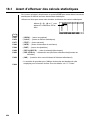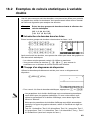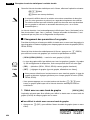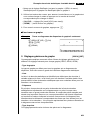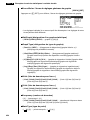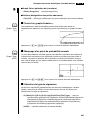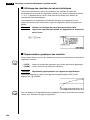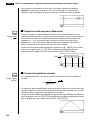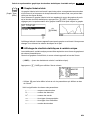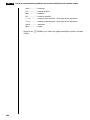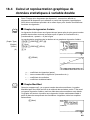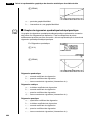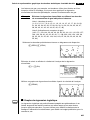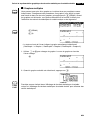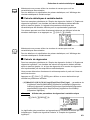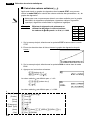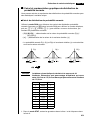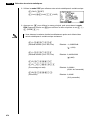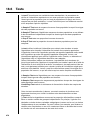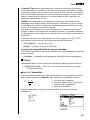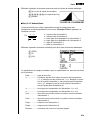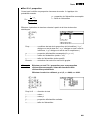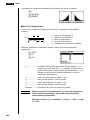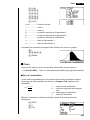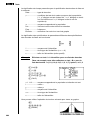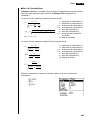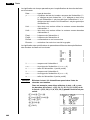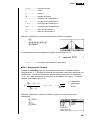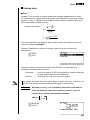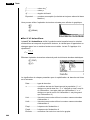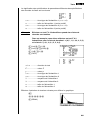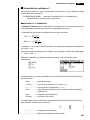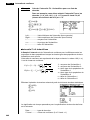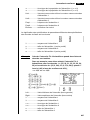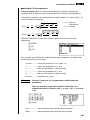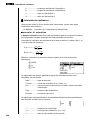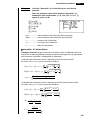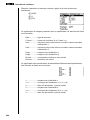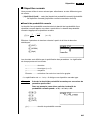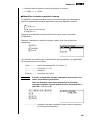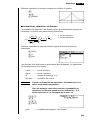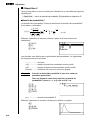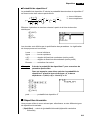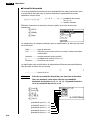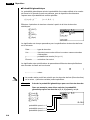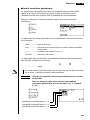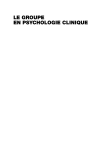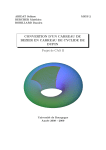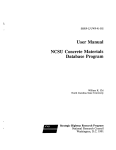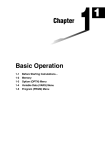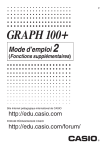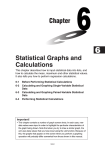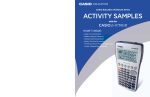Download Chapitre 18
Transcript
Chapitre
Graphes et calculs
statistiques
Ce chapitre explique comment entrer des données statistiques
dans des listes, calculer la moyenne, le maximum ou d’autres
valeurs statistiques, effectuer différents tests statistiques,
déterminer l’intervalle de confiance et produire une répartition de
données statistiques. Il indique aussi comment effectuer des
calculs de régression.
18-1
18-2
18-3
18-4
18-5
18-6
18-7
18-8
Avant d’effectuer des calculs statistiques
Exemples de calculs statistiques à variable double
Calcul et représentation graphique de données
statistiques à variable unique
Calcul et représentation graphique de données
statistiques à variable double
Exécution de calculs statistiques
Tests
Intervalle de confiance
Répartition
Important!
• Ce chapitre contient un certain nombre d’illustrations d’écrans graphiques.
Dans chaque cas, de nouvelles données ont été entrées afin de mieux faire
ressortir les caractéristiques du graphe tracé. Notez que lorsque vous essayez
de tracer un graphe similaire, la machine utilise des données que vous avez
entrées en utilisant les listes. Par conséquent, les graphes qui apparaissent à
l’écran quand vous effectuez une opération graphique, seront probablement
un peu différents de ceux indiqués dans ce mode d’emploi.
18
18-1
Avant d’effectuer des calculs statistiques
Sur le menu principal, sélectionnez le symbole STAT pour entrer dans le mode de
statistiques et afficher les listes de données statistiques.
Utilisez ces listes pour entrer des données et effectuer des calculs statistiques.
Utilisez f, c, d et e pour
déplacer la surbrillance sur les
listes.
250
P.251
• {GRPH} ... {menu de graphes}
P.270
• {CALC} ... {menu de calculs statistiques}
P.277
• {TEST} ... {menu de tests}
P.294
• {INTR} ... {menu d'intervalles de confiance}
P.304
• {DIST} ... {menu de répartition}
P.234
• {SRT·A}/{SRT·D} ... ordre {croissant}/{décroissant}
P.233
• {DEL}/{DEL·A} ... effacement des {données sélectionnées}/{toutes les
données}
P.234
• {INS} ... {insertion d'un nouvel élément à l'élément sélectionné}
P.229
• La manière de procéder pour l’édition de données est identique à celle
employée pour la fonction de liste. Pour les détails, voir “17. Listes”.
18-2
Exemples de calculs statistiques à variable
double
Une fois que vous avez entré des données, vous pouvez les utiliser pour produire
un graphe et en vérifier les tendances. Vous pouvez aussi utiliser tout un éventail
de calculs de régression pour analyser les données.
Exemple
Entrer les deux groupes de données suivants et effectuer des
calculs statistiques
{0,5 1,2 2,4 4,0 5,2}
{–2,1 0,3 1,5 2,0 2,4}
k Introduction de données dans les listes
Entrez les deux groupes de données suivants dans les listes 1 et 2.
a.fwb.cw
c.ewewf.cw
e
-c.bwa.dw
b.fwcwc.ew
Après avoir entré les données, vous pouvez les utiliser pour tracer des graphes ou
faire des calculs statistiques.
• Les valeurs entrées peuvent contenir 10 chiffres au maximum.
• Vous pouvez utiliser les touches f, c, d et e pour amener la
surbrillance sur un élément de la liste et entrer des données.
k Traçage d'un diagramme de dispersion
Utilisez les données précédemment entrées pour tracer un diagramme de
dispersion.
1(GRPH)1(GPH1)
• Pour revenir à la liste de données statistiques, appuyez sur J ou !Q.
• Les paramètres de la fenêtre d'affichage sont normalement automatiquement définis pour les graphes statistiques. Si vous voulez définir vousmême les paramètres de la fenêtre d'affichage, vous devez régler Stat
Wind sur “Manual”.
Notez que les paramètres de la fenêtre d'affichage sont définis automatiquement pour les types de graphes suivants, même si Stat Wind est réglé sur
“Manual”.
Test Z à 1 échantillon, Test Z à 2 échantillons, Test Z à 1 proportion, Test Z
à 2 proportions, Test t à 1 échantillon, Test t à 2 échantillons, Test χ2, Test F
à 2 échantillons (sans tenir compte de l'axe x).
251
18 - 2
Exemples de calculs statistiques à variable double
Quand la liste de données statistiques est à l'écran, effectuez l'opération suivante.
!Z2(Man)
J(Retour au menu précédent)
• Il est parfois difficile de voir la relation entre deux ensembles de données
(par ex. entre grandeur et pointure) en regardant simplement des chiffres.
La relation devient souvent évidente quand les données sont représentées
par un graphe en utilisant un ensemble de valeurs pour x et un autre
ensemble pour y.
La liste de données 1 est automatiquement utilisée pour l'axe x (horizontal) et la
liste de données 2 pour l'axe y (vertical). Chaque ensemble de données x/y est
représenté par un point sur le diagramme de dispersion.
k Changement des paramètres d’un graphe
Procédez de la façon suivante pour définir le statut avec ou sans tracé de graphe, le
type de graphe ou d’autres réglages pour chaque graphe du menu de graphes (GPH1,
GPH2, GPH3).
Quand la liste de données statistiques est à l'écran, appuyez sur 1 (GRPH)
pour afficher le menu de graphes, qui contient les paramètres suivants.
• {GPH1}/{GPH2}/{GPH3} ... tracé d'un seul graphe {1}/{2}/{3}
• Le type de graphe défini par défaut pour tous les graphes (graphe 1 à graphe
3) est le diagramme de dispersion, mais vous pouvez choisir un autre type.
P.252
• {SEL} ... {sélection (GPH1, GPH2, GPH3) comme graphe simultané}
P.254
• {SET} ... {réglages de graphe (type de graphe, affectation aux listes)}
• Vous pouvez sélectionner le statut avec ou sans tracé de graphe, le type de
graphe et d'autres réglages généraux pour chaque graphe du menu (GPH1,
GPH2, GPH3).
• Vous pouvez appuyer sur une des touches de fonction (1,2,3) pour
tracer un graphe quelle que soit la liste de données statistiques mise en
surbrillance.
1. Statut avec ou sans tracé de graphe
[GRPH]-[SEL]
L’opération suivante peut être utilisée pour définir le statut avec ou sans tracé de
graphe (On/Off) de chaque graphe sur le menu.
uPour définir le statut avec ou sans tracé de graphe
1. Appuyez sur 4 (SEL), pour afficher l'écran de statut de graphe (avec ou sans
tracé).
252
Exemples de calculs statistiques à variable double
18 - 2
• Notez que le réglage StatGraph1 est pour le graphe 1 (GPH1 du menu),
StatGraph2 pour le graphe 2 et StatGraph3 pour le graphe 3.
2. Utilisez les touches de curseur pour amener la surbrillance sur le graphe dont
vous voulez changer le statut et appuyez sur la touche de fonction
correspondante pour changer le statut.
• {On}/{Off} ... réglage {On (tracé)}/{Off (sans tracé)}
• {DRAW} ... {tracé de tous les graphes}
3. Pour revenir au menu de graphes, appuyez sur J.
uPour tracer un graphe
Exemple
Tracer un diagramme de dispersion du graphe 3 seulement
1(GRPH)4(SEL) 2(Off)
cc1(On)
6(DRAW)
2. Réglages généraux de graphe
[GRPH]-[SET]
Ce paragraphe explique comment utiliser l’écran de réglages généraux pour
effectuer les réglages suivants pour chaque graphe (GPH1, GPH2, GPH3).
• Type de graphe
Le type de graphe par défaut pour tous les graphes est un diagramme de
dispersion, mais vous avez un grand choix d’autres diagrammes statistiques.
• Liste
La liste 1 de données statistiques a été définie par défaut pour les données à
variable unique et la liste 1 et la liste 2 pour les données à variable double. Vous
pouvez définir la liste de données statistiques que vous souhaitez utiliser pour les
données x et les données y.
• Fréquence
En principe, chaque donnée ou paire de données de la liste de données
statistiques est représentée sur le diagramme par un point. Lorsque vous
travaillez avec un grand nombre de données, le nombre de points marqués peut
devenir trop important. Dans ce cas, vous pouvez définir une liste de fréquences
qui contient les valeurs indiquant le nombre d’occurrences (la fréquence) des
données dans les éléments correspondants des listes que vous utilisez pour les
données x et les données y. Un seul point représentera alors plusieurs données et
le diagramme sera mieux compréhensible.
• Type de points
Ce réglage permet de varier la forme des points sur le diagramme.
253
18 - 2
Exemples de calculs statistiques à variable double
uPour afficher l’écran de réglages généraux de graphe
[GRPH]-[SET]
Appuyez sur 6 (SET) pour afficher, l'écran de réglages généraux de graphe.
• Les réglages indiqués ici ne servent qu’à titre d’exemples. Les réglages de votre
écran peuvent être différents.
u StatGraph (désignation d'un graphe statistique)
• {GPH1}/{GPH2}/{GPH3} ... graphe {1}/{2}/{3}
u Graph Type (désignation du type de graphe)
• {Scat}/{xy}/{NPP} ... {diagramme de dispersion}/{graphe linéaire xy}/
{marquage de probabilité normale}
–––
• {Hist}/{Box}/{Box}/{N·Dis}/{Brkn} ... {histogramme}/{graphe med-box}/
{graphe mean-box}/{courbe de répartition normale}/{graphe linéaire
brisé}
• {X}/{Med}/{X^2}/{X^3}/{X^4} ... {graphe de régression linéaire}/{graphe MedMed}/{graphe de régression quadratique}/{graphe de régression
cubique}/{graphe de régression quartique}
• {Log}/{Exp}/{Pwr}/{Sin}/{Lgst} ... {graphe de régression logarithmique}/
{graphe de régression exponentielle}/{graphe de régression de puissance}/{graphe de régression sinusoïdale}/{graphe de régression
logistique}
u XList (liste de données pour l'axe x)
• {List1}/{List2}/{List3}/{List4}/{List5}/{List6} ... {Liste 1}/{Liste 2}/{Liste 3}/
{Liste 4}/{Liste 5}/{Liste 6}
u YList (liste de données pour l'axe y)
• {List1}/{List2}/{List3}/{List4}/{List5}/{List6} ... {Liste 1}/{Liste 2}/{Liste 3}/
{Liste 4}/{Liste 5}/{Liste 6}
uFrequency (nombre de données)
• {1} ... {marquage 1 à 1}
• {List1}/{List2}/{List3}/{List4}/{List5}/{List6} ... données de fréquence dans
{Liste 1}/{Liste 2}/{Liste 3}/{Liste 4}/{Liste 5}/{Liste 6}
uMark Type (type de point)
• { }/{×}/{•} ... points marqués : { }/{×}/{•}
254
Exemples de calculs statistiques à variable double
18 - 2
uGraph Color (sélection de la couleur)
CFX
• {Blue}/{Orng}/{Grn} ... {bleu}/{orange}/{vert}
uOutliers (désignation des points aberrants)
• {On}/{Off} ... {affiche}/{n’affiche pas} les points aberrants de la boîte médiane
k Tracé d’un graphe linéaire xy
P.254
(Graph Type)
(xy)
Les paramètres à données doubles peuvent être utilisés pour tracer un
diagramme de dispersion sur lequel les points sont reliés par un graphe linéaire
xy.
Appuyez sur J ou !Q pour revenir à la liste de données statistiques.
k Marquage d'un point de probabilité normale
P.254
(Graph Type)
(NPP)
Le point de probabilité normale oppose la proportion cumulative de variables à
la proportion cumulative d'une répartition normale et indique par des points le
résultat. Les valeurs estimées de la répartition normale sont utilisées comme
axe vertical tandis que les valeurs observées de la variable testée sont utilisées
comme axe horizontal.
Appuyez sur J ou !Q pour revenir à la liste de données statistiques.
k Sélection du type de régression
Après avoir représenté graphiquement des données statistiques à variable
double, vous pouvez utiliser le menu de fonctions au bas de l'écran pour
sélectionner un type de régression.
• {X}/{Med}/{X^2}/{X^3}/{X^4}/{Log}/{Exp}/{Pwr}/{Sin}/{Lgst} ... calcul et
représentation graphique de {régression linéaire}/{Med-Med}/{régression
quadratique}/{régression cubique}/{régression quartique}/{régression
logarithmique}/{régression exponentielle}/{régression de puissance}/
{régression sinusoïdale}/{régression logistique}
• {2VAR} ... {résultat stastistique à variable double}
255
18 - 2
Exemples de calculs statistiques à variable double
k Affichage des résultats de calculs statistiques
Quand vous effectuez un calcul de régression, les résultats du calcul des
paramètres de la formule de régression (comme a et b dans la régression linéaire
y = ax + b) apparaissent à l’écran. Vous pouvez les utiliser pour obtenir les
résultats de calculs statistiques.
Les paramètres de régression sont calculés dès que vous appuyez sur une
touche de fonction pour sélectionner le type de régression quand un graphe est
affiché.
Exemple
Afficher les résultats du calcul des paramètres d’une
régression logarithmique quand un diagramme de dispersion
est à l’écran
6(g)1(Log)
k Représentation graphique des résultats
Vous pouvez utiliser le menu de résultats de calcul pour représenter la formule de
régression à l’écran.
P.268
• {COPY} ... {stocke la formule de régression sous forme de fonction graphique}
• {DRAW} ... {trace la formule de régression affichée}
Exemple
Représenter graphiquement une régression logarithmique
Quand les résultats du calcul d’une régression logarithmique sont à l’écran,
appuyez sur 6 (DRAW).
P.255
256
Pour les détails sur la signification des paramètres du menu de fonctions au bas de
l’écran, voir “Sélection du type de régression”.
Calculating and Graphing Single-Variable Statistical Data
18-3
18 - 3
Calcul et représentation graphique de
données statistiques à variable unique
Les données à variable unique sont des données ne comprenant qu’une seule
variable. Si vous calculez la grandeur moyenne des élèves d’une classe, par
exemple, il n’y a qu’une variable, la grandeur.
Les statistiques à variable unique comprennent la répartition et la somme. Les
types des graphes suivants sont disponibles pour les statistiques à variable
unique.
k Tracé d’histogramme (diagramme à barres)
A partir de la liste de données statistiques, appuyez sur 1 (GRPH) pour afficher
le menu de graphes, puis sur 6 (SET) et sélectionnez l’histogramme
(diagramme en barres) pour le type de graphe que vous voulez utiliser (GPH1,
GPH2, GPH3).
P.251
P.252
Les données doivent être auparavant introduites dans la liste de données
statistiques (voir “Introduction de données dans les listes”). Tracez le graphe en
procédant comme indiqué dans “Changement des paramètres d’un graphe”.
P.254
(Graph Type)
(Hist)
⇒
6(DRAW)
6
L’affichage indiqué ci-dessus apparaît avant que le graphe ne soit tracé. Vous pouvez
changer à ce moment les valeurs de départ et du pas.
k Graphe en boîte-médiane (Med-Box)
P.254
(Graph Type)
(Box)
Ce type de graphe vous permet de voir de quelle manière un grand nombre de
données sont regroupées dans des plages particulières. Un boîte comprend
toutes les données dans une zone du premier quartile (Q1) au troisième quartile
(Q3), avec une ligne tracée à la médiane (Med). Des lignes s’étendent de chaque
extrémité de la boîte jusqu’au minimum et maximum des données.
A partir de la liste de données statistiques, appuyez sur 1 (GRPH) pour afficher
le menu de graphes, puis sur 6 (SET) et sélectionnez le graphe en boîtemédiane pour le graphe que vous voulez utiliser (GPH1, GPH2, GPH3).
minX
Q1
Med
Q3
maxX
257
18 - 3
Calcul et représentation graphique de données statistiques à variable unique
Pour marquer les données qui sont hors de la boîte, sélectionnez d'abord
“MedBox” comme type de graphe. Puis, sur l'écran que vous utilisez pour
désigner le type de graphe, activez le paramètre Outliers et tracez le graphe.
k Graphe en boîte-moyenne (Mean-box)
P.254
(Graph Type)
(Box)
Ce type de graphe indique la répartition autour de la moyenne quand il y a un
grand nombre de données. Une ligne est tracée au point où se trouve la moyenne
et une boîte est tracée qui s’étend de dessous la moyenne à l’écart-type d’une
population (o – xσ n) et au-dessus de la moyenne jusqu’à l’écart-type d’une
population (o + xσ n). Des lignes s’étendent des deux extrémités de la boîte
jusqu’au minimum (minX) et maximum (maxX) des données.
A partir de la liste de données statistiques, appuyez sur 1 (GRPH) pour afficher
le menu de graphes, puis sur 6 (SET) et sélectionnez le graphe de boîtemoyenne pour le graphe que vous voulez utiliser (GPH1, GPH2, GPH3).
minX
o – xσ n
o
o + xσ n maxX
k Courbe de répartition normale
P.254
(Graph Type)
(N·Dis)
La courbe de répartition normale est tracée à l’aide de la fonction de répartition
normale.
y=
1
(2 π) xσn
e
–
(x–x) 2
2xσn 2
La répartition des caractéristiques d’articles produits selon des normes fixes (par
exemple longueur du composant) font partie de la répartition normale. Plus il y a de
données, plus on s’approche de la répartition normale.
A partir de la liste de données statistiques, appuyez sur 1 (GRPH) pour afficher le
menu de graphes, puis sur 6 (SET) et sélectionnez le graphe de répartition normale
pour le graphe que vous voulez utiliser (GPH1, GPH2, GPH3).
258
Calcul et représentation graphique de données statistiques à variable unique
18 - 3
k Graphe linéaire brisé
P.254
(Graph Type)
(Brkn)
Un graphe linéaire brisé est formé à partir des points correspondant aux données
d'une liste et à la fréquence de chaque donnée d'une autre liste, ces points étant
reliés par des lignes droites.
Vous obtenez un graphe linéaire brisé en rappelant le menu de graphes à partir
de la liste de données statistiques, appuyant sur 6 (SET), changeant les
réglages pour la représentation d'un graphe linéaire brisé puis traçant le graphe.
⇒
6(DRAW)
6
L’affichage indiqué ci-dessus apparaît avant que le graphe ne soit tracé. Vous pouvez
changer à ce moment les valeurs de départ et du pas.
k Affichage de résultats statistiques à variable unique
Les statistiques à variable unique peuvent être exprimées sous forme de graphes et
de valeurs paramétriques.
Quand ces graphes sont affichés, le menu suivant apparaît au bas de l’écran.
• {1VAR} ... {menu de résultats de calculs à variable unique}
Appuyez sur 1 (1VAR) pour afficher l’écran suivant.
• Utilisez c pour faire défiler la liste et voir les paramètres qui défilent au bas
de l’écran.
Voici la signification de chacun des paramètres.
_
x ..................... moyenne des données
Σ x ................... somme des données
Σ x2 .................. somme des carrés
xσn .................. écart-type d’une population
xσn-1 ................ écart-type d’un échantillon
n ..................... nombre de données
259
18 - 3
Calcul et représentation graphique de données statistiques à variable unique
minX ............... minimum
Q1 .................. premier quartile
Med ................ médiane
Q3 .................. troisième quartile
o – xσn ............ moyenne des données – écart-type d’une population
o + xσn ............ moyenne des données + écart-type d’une population
maxX .............. maximum
Mod ................ mode
• Appuyez sur 6 (DRAW) pour revenir au graphe statistique original à variable
unique.
260
18-4
Calcul et représentation graphique de
données statistiques à variable double
Dans “Traçage d'un diagramme de dispersion”, nous avions affiché un
diagramme de dispersion puis effectué un calcul de régression logarithmique.
Nous allons maintenant procéder de la même façon pour étudier les différentes
fonctions de régression.
k Graphe de régression linéaire
P.254
La régression linéaire forme une ligne droite qui passe près du plus grand nombre
possible de données et donne les valeurs pour la pente et l’intersection de y
(coordonnée de y quand x = 0) de la ligne.
La représentation graphique de la relation est un graphe de régression linéaire.
(Graph Type)
(Scatter)
(GPH1)
(X)
!Q1(GRPH)6(SET)c
1(Scat)
!Q1(GRPH)1(GPH1)
1(X)
1 2 3 4 5 6
6(DRAW)
a ...... coefficient de régression (pente)
b ...... terme constant de la régression (intersection de y)
r ...... coefficient de corrélation
r2 ..... coefficient de détermination
k Graphe Med-Med
P.254
Quand on suppose qu’il y a un grand nombre de valeurs extrêmes, le graphe
Med-Med peut être utilisé au lieu de la méthode des moindres carrés. C’est aussi
un type de régression linéaire, mais les effets des valeurs extrêmes sont réduits.
Ce graphe sert surtout à produire une régression linéaire extrêmement fiable à
partir de données comprenant des fluctuations irrégulières, telles les enquêtes
saisonnières.
2(Med)
1 2 3 4 5 6
261
18 - 4
Calcul et représentation graphique de données statistiques à variable double
6(DRAW)
a ...... pente de graphe Med-Med
b ...... intersection de y de graphe Med-Med
k Graphe de régression quadratique/cubique/quartique
P.254
Un graphe de régression quadratique/cubique/quartique représente la connexion
des points d’un diagramme de dispersion. C’est une dispersion de points
suffisamment proches pour être raccordés ; elle est représentée par la formule de
régression quadratique/cubique/quartique.
Ex. Régression quadratique
3(X ^ 2)
1 2 3 4 5 6
6(DRAW)
Régression quadratique
a ...... second coefficient de régression
b ...... premier coefficient de régression
c ...... terme constant de régression (intersection de y)
Régression cubique
a ......
b ......
c ......
d ......
troisième coefficient de régression
second coefficient de régression
premier coefficient de régression
terme constant de régression (intersection de y)
Régression quartique
a ......
b ......
c ......
d ......
e ......
262
quatrième coefficient de régression
troisième coefficient de régression
second coefficient de régression
premier coefficient de régression
terme constant de régression (intersection de y)
Calcul et représentation graphique de données statistiques à variable double
18 - 4
k Graphe de régression logarithmique
P.254
La régression logarithmique exprime y comme fonction logarithmique de x. La
formule de régression logarithmique standard est y = a + b × lnx, et si l’on
suppose que X = lnx, la formule correspond à la formule de régression y = a + bX.
6(g)1(Log)
1 2 3 4 5 6
6(DRAW)
a ...... terme constant de la régression
b ...... coefficient de régression
r ...... coefficient de corrélation
r2 ..... coefficient de détermination
k Graphe de régression exponentielle
P.254
La régression exponentielle exprime y comme proportion de la fonction
exponentielle de x. La formule de régression exponentielle standard est y = a ×
ebx, et si l’on prend les logarithmes des deux côtés, on obtient lny = lna + bx.
Ensuite, si l’on suppose que Y = lny et A = lna, la formule correspond à la formule
de régression linéaire Y = A + bx.
6(g)2(Exp)
1 2 3 4 5 6
6(DRAW)
a ...... coefficient de régression
b ...... terme constant de la régression
r ...... coefficient de corrélation
r2 ..... coefficient de détermination
263
18 - 4
Calcul et représentation graphique de données statistiques à variable double
k Graphe de régression de puissance
P.254
La régression de puissance exprime y comme proportion de la puissance de x. La
formule de régression de puissance standard est y = a × xb, et si l’on prend le
logarithme des deux côtés, on obtient lny = lna + b × lnx. Ensuite, si l’on suppose
que X = lnx, Y = lny et A = lna, la formule correspond à la formule de régression
linéaire Y = A + bX.
6(g)3(Pwr)
6
6(DRAW)
a ...... coefficient de régression
b ...... puissance de régression
r ...... coefficient de corrélation
r2 ..... coefficient de détermination
k Graphe de régression sinusoïdale
P.254
La régression sinusoïdale est particulièrement adaptée aux phénomènes qui se
répètent dans une plage particulière, comme les mouvements de la marée.
y = a·sin(bx + c) + d
Quand la liste de données statistiques est à l'écran, effectuez l'opération de
touches suivante.
6(g)5(Sin)
6
6(DRAW)
Lors de la représentation d'un graphe de régression sinusoïdale, l'unité d'angle
se règle automatiquement sur les radians (Rad). L'unité d'angle ne change pas
quand vous effectuez un calcul de régression sinusoïdale sans tracer de graphe.
264
Calcul et représentation graphique de données statistiques à variable double
18 - 4
Les factures de gaz, par exemple, ont tendance à être plus élevées en hiver,
lorsqu'on utilise le chauffage, et on peut donc appliquer la régression
sinusoïdale aux données périodiques, comme la consommation de gaz.
Exemple
Effectuer la régression sinusoïdale en utilisant les données
de consommation de gaz indiquées ci-dessous
Liste 1 (données de mois)
{1, 2, 3, 4, 5, 6, 7, 8, 9, 10, 11, 12, 13, 14, 15, 16, 17, 18, 19, 20,
21, 22, 23, 24, 25, 26, 27, 28, 29, 30, 31, 32, 33, 34, 35, 36, 37,
38, 39, 40, 41, 42, 43, 44, 45, 46, 47, 48}
Liste 2 (Indications du compteur de gaz)
{130, 171, 159, 144, 66, 46, 40, 32, 32, 39, 44, 112, 116, 152, 157,
109, 130, 59, 40, 42, 33, 32, 40, 71, 138, 203, 162, 154, 136, 39,
32, 35, 32, 31, 35, 80, 134, 184, 219, 87, 38, 36, 33, 40, 30, 36,
55, 94}
Saisissez les données précédentes et tracez un diagramme de dispersion.
1(GRPH)1(GPH1)
Exécutez le calcul et affichez le résultat de l'analyse de la régression
sinusoïdale.
6(g)5(Sin)
6
Affichez un graphe de régression sinusoïdale à partir du résultat de l'analyse.
6(DRAW)
k Graphe de régression logistique
P.254
La régression logistique est particulièrement adaptée aux phénomènes où un
facteur augmente de manière continue en même temps qu'un autre facteur
jusqu'au point de saturation. On peut l'utiliser pour étudier la relation entre le
dosage et l'efficacité d'un médicament, pour établir un budget publicitaire, pour le
commerce, etc.
265
18 - 4
Calcul et représentation graphique de données statistiques à variable double
C
1 + ae–bx
y=
6(g)6(g)1(Lgst)
6
6(DRAW)
Exemple
Imaginer un pays ayant commencé avec un taux de diffusion
télévisée de 0,3% en 1966, qui a rapidement augmenté et
atteint un taux de saturation en 1980. Utiliser les couples
suivants de données statistiques, qui indiquent les
changements annuels dans le taux de diffusion, pour effectuer
une régression logistique.
List1(Années)
{66, 67, 68, 69, 70, 71, 72, 73, 74, 75, 76, 77, 78, 79, 80, 81, 82, 83}
List2(Taux de diffusion)
{0,3, 1,6, 5,4, 13,9, 26,3, 42,3, 61,1, 75,8, 85,9, 90,3, 93,7, 95,4,
97,8, 97,8, 98,2, 98,5, 98,9, 98,8}
1(GRPH)1(GPH1)
Effectuez le calcul. Les valeurs résultant de l'analyse de la régression logistique
apparaissent sur l'écran.
6(g)6(g)1(Lgst)
6
266
Calcul et représentation graphique de données statistiques à variable double
18 - 4
Tracez un graphe de régression logistique à partir des résultats de l'analyse.
6(DRAW)
k Calcul résiduel
Les points actuellement marqués (coordonnées y) et la distance du modèle de
régression peuvent être calculés pendant le calcul de régression.
P.6
Quand la liste de données statistiques est à l'écran, rappelez l'écran de configuration pour désigner une liste (“List 1” à “List 6”) pour “Resid List”. Les données
résiduelles calculées sont enregistrées dans la liste sélectionnée.
La distance verticale des points marqués au modèle de régression est
mémorisée.
Les points supérieurs au modèle de régression sont positifs tandis que les
points inférieurs sont négatifs.
Le calcul résiduel peut être effectué et sauvegardé pour tous les modèles de
régression.
Toutes les données existantes dans la liste sélectionnée sont supprimées. Les
points résiduels sont mémorisés dans le même ordre de priorité que les
données utilisées comme modèle.
k Affichage de résultats statistiques à variable double
Les statistiques à variable double peuvent être exprimées sous forme de graphes
et de valeurs paramétriques.
Quand ces graphes sont affichés, le menu suivant apparaît au bas de l’écran.
• {2VAR} ... {menu de résultats de calculs à variable double}
Appuyez sur 4 (2VAR) pour afficher l’écran suivant.
267
18 - 4
Calcul et représentation graphique de données statistiques à variable double
• Utilisez c pour faire défiler la liste et voir les paramètres qui défilent au bas
de l’écran.
_
x ..................... moyenne des données de liste x
Σ x ................... somme des données de liste x
Σ x2 .................. somme des carrés des données de liste x
xσn .................. écart-type d’une population de données de liste x
xσn-1 ................ écart-type d’un échantillon de données de liste x
n ..................... nombre de données de liste x
_
y ..................... moyenne des données de liste y
Σ y ................... somme des données de liste y
Σ y2 .................. somme des carrés des données de liste y
yσn .................. écart-type d’une population de données de liste y
yσn-1 ................ écart-type d’un échantillon de données de liste y
Σ xy .................. somme des produits de données de liste x et de données de
liste y
minX ............... minimum des données de liste x
maxX .............. maximum des données de liste x
minY ............... minimum des données de liste y
maxY .............. maximum des données de liste y
k Copie d’une formule de graphe de régression dans le
mode de graphe
Quand vous avez effectué un calcul de régression, vous pouvez copier la formule
dans le mode GRAPH.
Voici les fonctions qui sont disponibles dans le menu de fonctions qui apparaît au
bas de l’écran quand les résultats de calculs de régression sont à l’écran.
• {COPY} ... {stocke la formule de régression affichée dans le mode GRAPH}
• {DRAW} ... {trace la formule de régression affichée}
1. Appuyez sur 5 (COPY) pour copier la formule de régression qui produit les
données affichées dans le mode GRAPH.
Vous ne pouvez pas modifier les formules de régression de formules graphiques
dans le mode GRAPH.
2. Appuyez sur w pour stocker la formule graphique copiée et revenir à
l’affichage précédent de résultats de calculs de régression.
268
Calcul et représentation graphique de données statistiques à variable double
18 - 4
k Graphes multiples
P.252
Vous pouvez tracer plus d’un graphe sur le même écran en procédant comme
indiqué dans “Changement des paramètres d’un graphe” pour définir le statut
avec tracé de deux ou des trois graphes, puis appuyez sur 6 (DRAW). Quand
les graphes ont été tracés, vous pouvez sélectionner la formule à utiliser pour
l’exécution des calculs de statistiques à variable unique ou de régression.
6(DRAW)
P.254
1(X)
• Le texte en haut de l’écran indique le graphe actuellement sélectionné
(StatGraph 1 = Graphe 1, StatGraph2 = Graphe 2, StatGraph3 = Graphe 3).
1. Utilisez f et cpour changer de graphe. Le nom du graphe en haut de
l’écran change.
c
2. Quand le graphe souhaité est sélectionné, appuyez sur w.
P.259
P.267
Procédez comme indiqué dans “Affichage de résultats statistiques à variable
unique” et “Affichage de résultats statistiques à variable double” pour effectuer des
calculs statistiques.
269
18-5
Exécution de calculs statistiques
Tous les calculs statistiques étaient effectués jusqu’à présent après l’affichage
d’un graphe. Voici maintenant comment utiliser seulement les calculs statistiques.
uPour définir les listes de données pour les calculs statistiques
Vous devez entrer les données statistiques pour le calcul que vous voulez
effectuer et désigner où elles se trouvent avant de commencer un calcul.
Affichez les données statistiques puis appuyez sur 2(CALC)6 (SET).
Voici la signification de chaque paramètre.
1Var XList ....... définit la liste des valeurs x (XList) de données statistiques
à variable unique
1Var Freq ....... définit la liste des valeurs de fréquence à variable unique
(Frequency)
2Var XList ....... définit la liste des valeurs x (XList) de données statistiques
à variable double
2Var YList ....... définit la liste des valeurs y (YList) de données statistiques
à variable double
2Var Freq ....... définit la liste des valeurs de fréquence à variable double
(Frequency)
• Les calculs dans ce paragraphe sont effectués en fonction des définitions
précédentes.
k Calculs statistiques à variable unique
Dans les exemples précédents de “Marquage d'un point de probabilité normale”
et “Histogramme (diagramme à barres)” à “Graphe linéaire”, les résultats des
calculs statistiques étaient affichés après le tracé du graphe. Il s'agissait
d'expressions numériques des caractéristiques des variables utilisées pour la
représentation graphique.
Ces valeurs peuvent aussi être directement obtenues en affichant la liste de
données statistiques et en appuyant sur 2 (CALC) 1 (1VAR).
270
Exécution de calculs statistiques
18 - 5
Maintenant vous pouvez utiliser les touches de curseur pour voir les
caractéristiques des variables.
P.259
Pour les détails sur la signification des valeurs statistiques, voir “Affichage des
résultats statistiques à variable unique”.
k Calculs statistiques à variable double
Dans les exemples précédents de "Graphe de régression linéaire" à "Graphe de
régression logistique", les résultats des calculs statistiques étaient affichés
après le tracé du graphe. Il s'agissait d'expressions numériques des
caractéristiques de variables utilisées pour la représentation graphique.
Ces valeurs peuvent aussi être directement obtenues en affichant la liste de
données statistiques et en appuyant sur 2 (CALC) 2 (2VAR).
Maintenant vous pouvez utiliser les touches de curseur pour voir les
caractéristiques des variables.
P.267
Pour les détails sur la signification des valeurs statistiques, voir “Affichage des
résultats statistiques à variable double”.
k Calculs de régression
Dans les exemples précédents de “Graphe de régression linéaire” à “Graphe de
régression logistique”, les résultats des calculs de régression étaient affichés
après le tracé du graphe. Ici, la ligne de régression et la courbe de régression
sont représentées par des expressions mathématiques.
Vous pouvez déterminer directement la même expression à partir de l'écran de
saisie de données.
Appuyez sur 2 (CALC) 3 (REG) pour afficher un menu de fonctions qui
contient les paramètres suivants.
• {X}/{Med}/{X^2}/{X^3}/{X^4}/{Log}/{Exp}/{Pwr}/{Sin}/{Lgst} ... paramètres de
{régression linéaire}/{Med-Med}/{régression quadratique}/{régression
cubique}/{régression quartique}/{régression logarithmique}/{régression
exponentielle}/{régression de puissance}/{régression sinusoïdale}/
{régression logistique}
Exemple
Afficher des paramètres de régression à variable unique
2(CALC)3(REG)1(X)
La signification des paramètres qui apparaissent à l'écran est la même que celle
indiquée pour “Graphe de régression linéaire” à “Graphe de régression
logistique ”.
271
18 - 5
Exécution de calculs statistiques
k Calcul des valeurs estimées ( , )
Après avoir tracé un graphe de régression dans le mode STAT, vous pouvez
utiliser le mode RUN pour calculer les valeurs estimées des paramètres x et y du
graphe de régression.
• Notez que vous ne pouvez pas obtenir une valeur estimée pour le graphe
Med-Med, de régression quadratique, régression cubique, régression
quartique, régression sinusoïdale ou régression logistique.
Exemple
Effectuer la régression de puissance en
utilisant les données ci-contre et estimer
les valeurs de n et m quand xi = 40 et yi = 1000
xi
yi
28
30
33
35
38
2410
3033
3895
4491
5717
1. Sur le menu principal, sélectionnez le symbole STAT et entrez dans le mode
STAT.
2. Entrez les données dans la liste et tracez le graphe de régression de puissance.*
3. Sur le menu principal, sélectionnez le symbole RUN et entrez dans le mode
RUN.
4. Appuyez sur les touches suivantes.
ea(valeur de xi)
K5(STAT)2( )w
La valeur estimée
est affichée pour xi = 40.
baaa(valeur de yi)
1( )w
La valeur estimée
*(Graph Type)
1(GRPH)6(SET)c
(Scatter)
1(Scat)c
(XList)
1(List1)c
(YList)
2(List2)c
(Frequency)
1(1)c
(Mark Type)
1( )J
(Auto)
(Pwr)
272
est affichée pour yi = 1000.
!Z1(Auto)J1(GRPH)1(GPH1)6(g)
3(Pwr)6(DRAW)
Exécution de calculs statistiques
18 - 5
k Calcul et représentation graphique de distribution de
probabilité normale
Vous pouvez calculer et représenter des distributions de probabilité normales pour
des statistiques à variable unique.
uCalcul de distribution de probabilité normale
Utilisez le mode RUN pour effectuer des calculs de distribution probabilité
normale. Appuyez sur K dans le mode RUN pour afficher le nombre d'options,
puis sur 6 (g) 3 (PROB) 6 (g) pour afficher un menu de fonctions, qui
contient les paramètres suivants.
• {P(}/{Q(}/{R(} ... détermination de la valeur de probabilité normale {P(t)}/
{Q(t)}/{R(t)}
• {t(} ... {détermination de la valeur de la variante réduite t(x)}
• La probabilité normale P(t), Q(t) et R(t) et la variante réduite t(x) sont calculées
avec les formules suivantes.
P(t)
u2
du
Exemple
Q(t)
u2
du
R(t)
u2
du
Le tableau suivant indique le résultat de la mesure de 20
étudiants. Déterminer quel pourcentage d’étudiants se trouve
entre 160,5 cm et 175,5 cm et dans quel percentile rentre l’étudiant
de 175,5 cm.
Classement Grandeur (cm) Fréquence
1
158,5
1
2
160,5
1
3
163,3
2
4
167,5
2
5
170,2
3
6
173,3
4
7
175,5
2
8
178,6
2
9
180,4
2
10
186,7
1
1. Dans le mode STAT, entrez les grandeurs dans la liste 1 et la fréquence dans
la liste 2.
273
18 - 5
Exécution de calculs statistiques
2. Utilisez le mode STAT pour effectuer des calculs statistiques à variable unique.
2(CALC)6(SET)
1(List1)c3(List2)J1(1VAR)
3. Appuyez sur m pour afficher le menu principal, puis entrez dans le mode
RUN. Appuyez ensuite sur K pour afficher le menu d'options et sur 6 (g)
3 (PROB) 6 (g).
• Vous obtenez la variante réduite immédiatement après avoir effectué des
calculs statistiques à variable unique seulement.
4(t() bga.f)w
(Variante réduite t pour 160,5 cm)
Résultat: –1,633855948
( –1,634)
4(t() bhf.f)w
(Variante réduite t pour 175,5 cm)
Résultat: 0,4963343361
( 0,496)
1(P()a.ejg)1(P()-b.gde)w
(Pourcentage du total)
Résultat: 0,638921
(63,9% de l’ensemble)
3(R()a.ejg)w
(Percentile)
Résultat: 0,30995
(31,0 percentile)
274
Exécution de calculs statistiques
18 - 5
k Représentation graphique de probabilité normale
Vous pouvez obtenir le graphe d’une distribution de probabilité normale avec
Graph Y = dans le mode de dessin.
Exemple
Tracer le graphe de probabilité normale P (0,5)
Effectuez l’opération suivante dans le mode RUN.
!4(Sketch)1(Cls)w
5(GRPH)1(Y=)K6(g)3(PROB)
6(g)1(P()a.f)w
Les paramètres suivants indiquent les réglages de la fenêtre d’affichage pour le
graphe.
Ymin ~ Ymax
–0,1
0,45
Xmin ~ Xmax
–3,2
3,2
275
18-6
Tests
Le test Z fournit toute une variété de tests standardisés. Ils permettent de
vérifier si l'échantillon représente ou non avec précision la population quand
l'écart-type de la population (par ex. toute la population d'un pays) est connu,
compte tenu de tests antérieurs. Le test Z est utilisé pour les études de marché
et les enquêtes d'opinion répétées.
1-Sample Z Test teste la moyenne inconnue d’une population lorsque l’écart-type
de cette population est connu.
2-Sample Z Test teste l’égalité des moyennes de deux populations en se référant
à des échantillons indépendants lorsque les écarts-types des deux populations
sont connus.
1-Prop Z Test teste une proportion inconnue de succès.
2-Prop Z Test teste la proportion de succès de deux populations pour les
comparer.
Le test t utilise la taille de l'échantillon pour obtenir des données et tester
l'hypothèse selon laquelle l'échantillon est extrait d'une certaine population.
L'hypothèse inverse de l'hypothèse prouvée est appelée hypothèse nulle, tandis
que l'hypothèse prouvée est appelée hypothèse alternative. Le test t est
normalement appliqué pour vérifier l'hypothèse nulle. Ensuite, on détermine si
l'hypothèse nulle ou l'hypothèse alternative sera adoptée.
Quand l'échantillon indique une tendance, la probabilité de la tendance (et
jusqu'à quel point elle s'applique à la population) est testée à partir de la taille de
l'échantillon et de la taille de la variance. Inversement, des expressions liées au
test t sont également utilisées pour calculer la taille de l'échantillon exigée pour
améliorer la probabilité. Le test t peut être utilisé même quand l'écart-type de la
population est inconnu, ce qui est utile lorsqu'une seule enquête est effectuée.
1-Sample t Test teste l’hypothèse pour une moyenne inconnue d’une population
lorsque l’écart-type de cette population est inconnu.
2-Sample t Test compare les moyennes de populations lorsque les écart-types de
cette population sont inconnus.
LinearReg t Test calcule la résistance de l'association linéaire de couples de
données.
Outre les tests mentionnés ci-dessus, un certain nombre de fonctions sont
également fournies pour vérifier la relation entre des échantillons et des
populations.
χ2 Test vérifie les hypothèses concernant la proportion d'échantillons compris
dans un certain nombre de groupes indépendants. En principe, il génère une
tabulation croisée de deux variables catégoriques (comme oui et non) et évalue
l'indépendance de ces variables. On peut l'utiliser, par exemple, pour évaluer la
relation entre l'implication ou non d'un conducteur dans un accident de la route
en fonction de ses connaissances du code de la route.
276
Tests
18 - 6
2-Sample F Test vérifie l'hypothèse selon laquelle le résultat de la population
ne changera pas si le résultat de l'échantillon est composé de facteurs multiples
et qu'un ou plusieurs de ces facteurs sont retirés. On peut l'utiliser, par exemple,
pour vérifier l'effet cancérigène de plusieurs facteurs suspects, comme le tabac,
l'alcool, la déficience en vitamines, la consommation de café, l'inactivité, les
mauvaises coutumes de vie, etc.
ANOVA vérifie l'hypothèse selon laquelle les moyennes de populations des
échantillons sont égales quand il existe plusieurs échantillons. On peut l'utiliser,
par exemple, pour vérifier si différentes combinaisons de matériaux ont un effet
ou non sur la qualité et la durée d'un produit.
Les différentes méthodes de calculs statistiques qui se réfèrent aux principes
indiqués ci-dessus sont expliquées aux pages suivantes. Les détails concernant
les principes et la terminologie de la statistique se trouvent dans les manuels de
statistique.
Quand la liste de données statistiques est à l'écran, appuyez sur 3 (TEST)
pour afficher le menu de test, qui contient les paramètres suivants.
• {Z}/{t}/{CHI}/{F} ... test {Z}/{t}/{χ2}/{F}
• {ANOV} ... {analyse de variance (ANOVA)}
A propos de la spécification du type de données
Pour certains types de tests vous pouvez sélectionner le type de données en utilisant
le menu suivant.
• {List}/{Var} ... désignation de {données de listes}/{données de paramètres}
k Test Z
Vous pouvez utiliser le menu suivant pour sélectionner différents types de tests Z .
• {1-S}/{2-S}/{1-P}/{2-P} ... test Z à {1 échantillon}/{2 échantillons}/{1 proportion}/{2 proportions}
uTest Z à 1 échantillon
Ce test est utilisé lorsque l’écart-type d’un échantillon d’une population est connu
pour vérifier l’hypothèse. 1-Sample Z Test s’applique à la répartition normale.
Z=
o – µ0
σ
n
o : moyenne de l'échantillon
µo : moyenne supposée de la population
σ : écart-type de la population
n : taille de l'échantillon
Effectuez l'opération de touches suivante à partir de la liste de données
statistiques.
3(TEST)
1(Z)
1(1-S)
277
18 - 6
Tests
La signification de chaque paramètre pour la spécification de données de listes
est la suivante.
Data ................ type de données
µ ..................... conditions de test de la valeur moyenne de la population
(“G µ0” désigne un test à deux fins, “< µ0” désigne un test à
une fin inférieure, “> µ0” désigne un test à une fin
supérieure.)
µ0 .................... moyenne supposée de la population
σ ..................... écart-type de la population (σ > 0)
List .................. liste dont vous voulez utiliser le contenu comme données
(Listes 1 à 6)
Freq ................ fréquence (1 ou Listes 1 à 6)
Execute .......... exécution d'un calcul ou tracé de graphe
La signification des spécifications de paramètres différentes des spécifications
des données de listes est la suivante.
o ..................... moyenne de l'échantillon
n ..................... taille de l'échantillon (entier positif)
Exemple
Effectuer un test Z à 1 échantillon pour une liste de données
Par exemple, nous allons effectuer un test µ < µ0 pour la liste
de données 1 = {11,2, 10,9, 12,5, 11,3, 11,7}, quand µ0 = 11,5 et
σ = 3.
1(List)c2(<)c
bb.fw
dw
1(List1)c1(1)c
1(CALC)
µ<11.5 ............ moyenne supposée de la population et direction du test
z ......................
p .....................
o .....................
xσn-1 ................
n .....................
valeur z
valeur p
moyenne de l'échantillon
écart-type de l'échantillon
taille de l'échantillon
6(DRAW) peut être utilisé au lieu de 1(CALC) dans la ligne finale Execute
pour tracer un graphe.
278
Tests
18 - 6
Effectuez l'opération de touches suivante à partir de l'écran de résultat statistique.
J(à l'écran de saisie de données)
cccccc(à la ligne Execute)
6(DRAW)
u Test Z à 2 échantillons
Ce test est utilisé pour vérifier l’hypothèse lorsque les écarts-types des
échantillons de deux populations sont connus. 2-Sample Z Test s’applique à la
répartition normale.
Z=
o1 – o2
2
1
2
2
σ
σ
n1 + n2
o1 : moyenne de l’échantillon 1
o2 : moyenne de l’échantillon 2
σ1 : écart-type de la population de l’échantillon 1
σ2 : écart-type de la population de l’échantillon 2
n1 : taille de l’échantillon 1
n2 : taille de l’échantillon 2
Effectuez l'opération de touche suivante à partir de la liste de données statistiques.
3(TEST)
1(Z)
2(2-S)
La signification de chaque paramètre pour la spécification de données de listes
est la suivante.
Data ................ type de données
µ1 .................... conditions de test de la valeur moyenne de la population
(“G µ2” désigne un test à deux fins, “< µ2” désigne un test à
une fin quand l'échantillon 1 est plus petit que l'échantillon
2 et “> µ2” désigne un test à une fin quand l'échantillon 1
est plus grand que l'échantillon 2.)
σ1 .................... écart-type de la population de l'échantillon 1 (σ1 > 0)
σ2 .................... écart-type de la population de l'échantillon 2 (σ2 > 0)
List1 ................ liste dont vous voulez utiliser le contenu comme données
d'échantillon 1
List2 ................ liste dont vous voulez utiliser le contenu comme données
d'échantillon 2
Freq1 .............. fréquence de l'échantillon 1
Freq2 .............. fréquence de l'échantillon 2
Execute .......... exécution d'un calcul ou tracé de graphe
279
18 - 6
Tests
La signification des spécifications de paramètres différentes des spécifications
des données de listes est la suivante.
o1 ....................
n1 ....................
o2 ....................
n2 ....................
Exemple
moyenne de l'échantillon 1
taille de l'échantillon 1 (entier positif)
moyenne de l'échantillon 2
taille de l'échantillon 2 (entier positif)
Effectuer un test Z à 2 échantillons quand deux listes de
données sont entrées
Par exemple, nous allons effectuer un test µ1 < µ2 pour la liste
de données 1 = {11,2, 10,9, 12,5, 11,3, 11,7} et la liste 2 = {0,84,
0,9, 0,14, –0,75, –0,95} quand σ1 = 15,5 et σ2 = 13,5.
1(List)c
2(<)c
bf.fw
bd.fw
1(List1)c2(List2)c
1(1)c1(1)c
1(CALC)
µ1<µ2 ............... direction du test
z ...................... valeur z
p ..................... valeur p
o1 .................... moyenne de l'échantillon 1
o2 .................... moyenne de l'échantillon 2
x1σn-1 ............... écart-type de l'échantillon 1
x2σn-1 ............... écart-type de l'échantillon 2
n1 .................... taille de l'échantillon 1
n2 .................... taille de l'échantillon 2
Effectuez l'opération de touches suivante pour afficher un graphe.
J
cccccccc
6(DRAW)
280
Tests
18 - 6
u Test Z à 1 proportion
Ce test sert à vérifier une proportion inconnue de succès. Il s’applique à la
probabilité normale.
x
– p0
Z= n
p0 (1– p0)
n
p0 : proportion de l'échantillon escomptée
n : taille de l'échantillon
Effectuez l'opération de touches suivante à partir de la liste de données
statistiques.
3(TEST)
1(Z)
3(1-P)
Prop ................ conditions de test de la proportion de l'échantillon (“G p0”
désigne un test à deux fins, “< p0” désigne un test à une fin
inférieure, “> p0” désigne un test à une fin supérieure.)
p0 .................... proportion d'échantillon excomptée (0 < p0 < 1)
x ..................... valeur de l'échantillon (entier x > 0)
n ..................... taille de l'échantillon (entier positif)
Execute .......... exécution d'un calcul ou tracé d'un graphe
Exemple
Effectuer un test Z à 1 proportion pour une proportion
d'échantillon escomptée, valeur de donnée et taille
d'échantillon particulières
Effectuer le calcul en utilisant: p0 = 0,5, x = 2048, n = 4040.
1(G)c
a.fw
caeiw
eaeaw
1(CALC)
PropG0.5 ....... direction du test
z ...................... valeur z
p ...................... valeur p
p̂ ...................... proportion d'échantillon estimée
n ...................... taille de l'échantillon
281
18 - 6
Tests
L'opération de touches suivante peut être utilisée pour tracer un graphe.
J
cccc
6(DRAW)
u Test Z à 2 proportions
Ce test sert à comparer la proportion de succès. Il s’applique à la probabilité
normale.
x1 x2
n1 – n2
Z=
p(1 – p ) 1 + 1
n1 n2
x1 : valeur de l’échantillon 1
x2 : valeur de l’échantillon 2
n1 : taille de l’échantillon 1
n2 : taille de l’échantillon 2
ˆp : proportion de l'échantillon estimée
Effectuez l'opération de touches suivante à partir de la liste de données
statistiques.
3(TEST)
1(Z)
4(2-P)
p1 .................... conditions de test de la proportion de l'échantillon (“G p2”
désigne un test à deux fins,“< p2” désigne un test à une fin
quand l'échantillon 1 est plus petit que l'échantillon 2, “> p2”
désigne un test à une fin quand l'échantillon 1 est plus
grand que l'échantillon 2.)
x1 ....................
n1 ....................
x2 ....................
n2 ....................
valeur de l'échantillon 1 (entier x1 > 0)
taille de l'échantillon 1 (entier positif)
valeur de l'échantillon 2 (entier x2 > 0)
taille de l'échantillon 2 (entier positif)
Execute .......... exécution d'un calcul ou tracé d'un graphe
Exemple
Effectuer un test Z à 2 proportions p1 > p2 pour des proportions
d'échantillons escomptées, valeurs de données et tailles
d'échantillons particulières
Effectuer le test p1 > p2 en utilisant: x1 = 225, n1 = 300, x2 = 230,
n2 = 300.
282
Tests
18 - 6
3(>)c
ccfw
daaw
cdaw
daaw
1(CALC)
p1>p2 ...............
z ......................
p .....................
p̂1 ....................
p̂2 ....................
p̂ .....................
n1 ....................
n2 ....................
Direction du test
valeur z
valeur p
proportion estimée de la population 1
proportion estimée de la population 2
proportion estimée de l'échantillon
taille de l'échantillon 1
taille de l'échantillon 2
L'opération de touches suivante peut être utilisée pour tracer un graphe.
J
ccccc
6(DRAW)
k Test t
Vous pouvez utiliser le menu suivant pour sélectionner un type de test t.
• {1-S}/{2-S}/{REG} ... Test t à {1 échantillon}/{2 échantillons}/{régression linéaire}
u Test t à 1 échantillon
Ce test vérifie l’hypothèse pour la moyenne inconnue d’une population lorsque
l’écart-type de cette population est inconnu. 1-Sample t Test s’applique à la
probabilité t.
t=
o – µ0
xσ n–1
n
o
: moyenne de l'échantillon
: moyenne supposée de la population
xσn-1 : écart-type de l’échantillon
n : taille de l'échantillon
µ0
Effectuez l'opération de touches suivante à partir de la liste de données
statistiques.
3(TEST)
2(t)
1(1-S)
283
18 - 6
Tests
La signification de chaque paramètre pour la spécification de données de liste est
la suivante.
Data ................ type de données
µ ..................... conditions de test de la valeur moyenne de la population
(“G µ0” désigne un test à deux fins, “< µ0” désigne un test à
une fin inférieure et “> µ0” désigne un test à une fin
supérieure)
µ0 .................... moyenne supposée de la population
List .................. liste dont vous voulez utiliser les données
Freq ................ fréquence
Execute .......... exécution d'un calcul ou tracé de graphe
La signification des spécifications de paramètres différentes des spécifications
des données de listes est la suivante.
o ..................... moyenne de l'échantillon
xσn-1 ................ écart-type de l'échantillon (xσn-1 > 0)
n ..................... taille de l'échantillon (entier positif)
Exemple
Effectuer un test t à 1 échantillon pour une liste de données
Dans cet exemple, nous allons effectuer un test µ G µ0 pour la
liste de données 1 = {11,2, 10,9, 12,5, 11,3, 11,7}, quand µ0 = 11,3.
1(List)c
1(G)c
bb.dw
1(List1)c1(1)c
1(CALC)
µ G 11.3 ......... moyenne supposée de la population et direction du test
t ......................
p .....................
o .....................
xσn-1 ................
n .....................
valeur t
valeur p
moyenne de l'échantillon
écart-type de l'échantillon
taille de l'échantillon
Vous pouvez utiliser l'opération de touches suivante pour tracer un graphe.
J
ccccc
6(DRAW)
284
Tests
18 - 6
u Test t à 2 échantillons
2-Sample t Test sert à comparer les moyennes de populations lorsque les écartstypes de cette population sont inconnus. 2-Sample t Test s’applique à la
répartition t.
Le calcul suivant s'applique quand Pooled est activé.
o1 – o2
t=
xp σ n–12 n1 + n1
2
1
xpσ n–1 =
(n1–1)x1σ n–12 +(n2–1)x2σ n –12
n1 + n2 – 2
df = n1 + n2 – 2
o1 : moyenne de l’échantillon 1
o2 : moyenne de l’échantillon 2
x1σn-1 : écart-type de l’échantillon 1
x2σn-1 : écart-type de l’échantillon 2
n1 : taille de l’échantillon 1
n2 : taille de l’échantillon 2
xpσn-1 : écart-type de l’échantillon
concentré
df : degrés de liberté
Le calcul suivant s'applique quand Pooled n'est pas activé.
t=
o1 – o2
x1σ n–12 x2σ n–12
n1 + n2
df =
C=
1
C 2 (1–C )2
+
n1–1 n2–1
o1 : moyenne de l’échantillon 1
o2 : moyenne de l’échantillon 2
x1σn-1 : écart-type de l’échantillon 1
x2σn-1 : écart-type de l’échantillon 2
n1 : taille de l’échantillon 1
n2 : taille de l’échantillon 2
df : degrés de liberté
x1σ n–12
n1
x1σ n–12 x2σn–12
n1 + n2
Effectuez l'opération de touches suivante à partir de la liste de données
statistiques.
3(TEST)
2(t)
2(2-S)
285
18 - 6
Tests
La signification de chaque paramètre pour la spécification de données de listes
est la suivante.
Data ................ type de données
µ1 .................... conditions de test de la valeur moyenne de l'échantillon (“G
µ2” désigne un test à deux fins, “< µ2” désigne un test à une
fin où l'échantillon 1 est plus petit que l'échantillon 2, “> µ2”
désigne un test à une fin où l'échantillon 1 est plus grand que
l'échantillon 2)
List1 ................ liste dont vous voulez utiliser le contenu comme données
d'échantillon 1
List2 ................ liste dont vous voulez utiliser le contenu comme données
d'échantillon 2
Freq1 .............. fréquence de l'échantillon 1
Freq2 .............. fréquence de l'échantillon 2
Pooled ............ concentration en ou hors service
Execute .......... exécution d'un calcul ou tracé d'un graphe
La signification des spécifications de paramètres différentes des spécifications
des données de listes est la suivante.
o1 ....................
x1σn-1 ...............
n1 ....................
o2 ....................
x2σn-1 ...............
n2 ....................
Exemple
moyenne de l'échantillon 1
écart-type de l'échantillon 1 (x1σn-1 > 0)
taille de l'échantillon 1 (entier positif)
moyenne de l'échantillon 2
écart-type de l'échantillon 2 (x2σn-1 > 0)
taille de l'échantillon 2 (entier positif)
Effectuer le test t à 2 échantillons quand deux listes de
données sont entrées
Dans cet exemple, nous allons effectuer le test µ1 G µ2 pour
les données de la liste 1 = {55, 54, 51, 55, 53, 53, 54, 53} et de
la liste 2 = {55,5, 52,3, 51,8, 57,2, 56,5} quand Pooled n’est pas
activé.
1(List)c1(G)c
1(List1)c2(List2)c
1(1)c1(1)
c2(Off)c
1(CALC)
286
Tests
18 - 6
µ1Gµ2 .............. direction du test
t ......................
p .....................
df ....................
o1 ....................
o2 ....................
x1σn-1 ...............
x2σn-1 ...............
n1 ....................
n2 ....................
valeur t
valeur p
degrés de liberté
moyenne de l'échantillon 1
moyenne de l'échantillon 2
écart-type de l'échantillon 1
écart-type de l'échantillon 2
taille de l'échantillon 1
taille de l'échantillon 2
Effectuez l'opération de touches suivante pour afficher un graphe.
J
ccccccc
6(DRAW)
Le paramètre suivant est également indiqué quand Pooled = On.
xpσn-1 ............... écart-type de l'échantillon concentré
u Test t à régression linéaire
Le test t à LinearReg traite les ensembles de données à variables doubles
comme paires (x, y) et utilise la méthode des moindres carrés pour déterminer les
coefficients a, b les mieux appropriés des données de la formule de régression
y = a + bx. Il détermine aussi le coefficient de corrélation et la valeur t, et calcule
l’étendu de la relation entre x et y.
n
b=
Σ (x – o)( y – p)
i=1
n
Σ(x – o)
2
a = p – bo
t=r
n–2
1 – r2
a : intersection
b : pente de la
droite
i=1
Effectuez l'opération de touches suivante à partir de la liste de données
statistiques.
3(TEST)
2(t)
3(REG)
287
18 - 6
Tests
La signification de chaque paramètre pour la spécification de données de listes
est la suivante.
β & ρ ............... Conditions de test de la valeur p (“G 0” désigne un test à
deux fins, “< 0” désigne un test à une fin inférieure, “> 0”
désigne un test à une fin supérieure.)
XList ............... liste des données de l'axe x
YList ............... liste des données de l'axe y
Freq ................ fréquence
Execute .......... exécution d'un calcul
Exemple
Effectuer le test t à régression linéaire quand deux listes de
données sont entrées
Pour cet exemple, nous allons effectuer un test t à régression
linéaire pour les données de l'axe x {0,5, 1,2, 2,4, 4, 5,2} et les
données de l'axe y {–2,1, 0,3, 1,5, 5, 2,4}.
1(G)c
1(List1)c
2(List2)c
1(1)c
1(CALC)
β G 0 & ρ G 0 . direction du test
t ......................
p .....................
df ....................
a .....................
b .....................
s ......................
r ......................
r2 ....................
P.268
valeur p
degrés de liberté
terme constant
coefficient
erreur type
coefficient de corrélation
coefficient de détermination
Vous pouvez utiliser l'opération de touches suivante pour copier la formule de
régression.
6(COPY)
288
valeur t
Tests
18 - 6
k Autres tests
u Test χ2
Le test χ2 met en place un certain nombre de groupes indépendants et vérifie
les hypothèses en rapport avec la proportion de l'échantillon inclus dans chaque
groupe. Le test χ2 s’applique aux variables dichotomiques (variables avec deux
valeurs possibles, comme oui/non).
k
Σ x ×Σ x
nombres escomptés
ij
Fij =
i=1
ij
j=1
k
ΣΣ x
ij
i=1 j=1
(xij – Fij)2
Fij
i=1 j=1
k
χ2 = Σ Σ
Pour cette opération, les données doivent être entrées au préalable dans une
matrice à l'aide du mode MAT.
Effectuez l'opération de touches suivante à partir de la liste de données
statistiques.
3(TEST)
3(CHI)
Désignez ensuite la matrice qui contient les données. La signification du
paramètre précédent est la suivante.
Observed ....... nom de la matrice (A à Z) qui contient les nombres observés
(entiers positifs dans tous les éléments)
Execute .......... exécution d'un calcul ou tracé d'un graphe
La matrice doit avoir au moins deux lignes et deux colonnes. Une erreur se
produit si la matrice contient seulement une ligne ou une colonne.
Exemple
Effectuer un test χ2 sur un élément particulier d'une matrice
Dans cet exemple, nous allons effectuer un test χ2 pour la
matrice A qui contient les données suivantes.
Mat A =
1
4
5 10
1(Mat A)c
1(CALC)
289
18 - 6
Tests
χ2 .................... valeur de χ2
p ..................... valeur p
df .................... degrés de liberté
Expected ........ nombres escomptés (le résultat est toujours mémorisé dans
MatAns.)
Vous pouvez utiliser l'opération de touches suivante pour afficher le graphique.
J
c
6(DRAW)
u Test F à 2 échantillons
Le test F à 2 échantillons vérifie l'hypothèse selon laquelle lorsqu'un résultat
d'échantillon est composé de plusieurs facteurs, le résultat pour la population ne
changera pas si un ou certains facteurs sont retirés. Le test F s’applique à la
répartition F.
F=
x1σn–12
x2σn–12
Effectuez l'opération de touches suivante à partir de la liste de données statistiques.
3(TEST)
4(F)
La signification de chaque paramètre pour la spécification de données de listes
est la suivante.
Data ................ type de données
σ1 .................... conditions de test de l'écart-type de la population (“G σ2”
désigne un test à deux fins, “< σ2” désigne un test à une fin
où l'échantillon 1 est plus petit que l'échantillon 2, “> σ2”
désigne un test à une fin où l'échantillon 1 est plus grand
que l'échantillon 2.)
List1 ................ liste dont vous voulez utiliser le contenu comme données
d'échantillon 1
List2 ................ liste dont vous voulez utiliser le contenu comme données
d'échantillon 2
Freq1 .............. fréquence de l'échantillon 1
Freq2 .............. fréquence de l'échantillon 2
Execute .......... exécution d'un calcul ou tracé d'un graphe
290
Tests
18 - 6
La signification des spécifications de paramètres différentes des spécifications
des données de listes est la suivante.
x1σn-1 ...............
n1 ....................
x2σn-1 ...............
n2 ....................
Exemple
écart-type de l'échantillon 1 (x1σn-1 > 0)
taille de l'échantillon 1 (entier positif)
écart-type de l'échantillon 2 (x2σn-1 > 0)
taille de l'échantillon 2 (entier positif)
Effectuer un test F à 2 échantillons quand deux listes de
données sont entrées
Dans cet exemple, nous allons effectuer un test F à 2
échantillons pour la liste de données 1 = {0,5 , 1,2 , 2,4, 4, 5,2}
et la liste 2 = {–2,1, 0,3, 1,5, 5, 2,4}.
1(List)c1(G)c
1(List1)c2(List2)c
1(1)c1(1)c
1(CALC)
σ1Gσ2 ............. direction du test
F .....................
p .....................
x1σn-1 ...............
x2σn-1 ...............
o1 ....................
o2 ....................
n1 ....................
n2 ....................
valeur F
valeur p
écart-type de l'échantillon 1
écart-type de l'échantillon 2
moyenne de l'échantillon 1
moyenne de l'échantillon 2
taille de l'échantillon 1
taille de l'échantillon 2
Effectuez l'opération de touches suivante pour afficher le graphique.
J
cccccc
6(DRAW)
291
18 - 6
Tests
u Analyse de variance (ANOVA)
ANOVA vérifie l'hypothèse selon laquelle les moyennes des populations des
échantillons sont toutes égales quand il y a plusieurs échantillons.
F = MS
MSe
SS
Fdf
MS =
SSe
Edf
MSe =
k
SS = Σni (oi – o)2
i =1
k
k
oi
xiσn-1
ni
o
F
MS
MSe
SS
SSe
Fdf
Edf
:
:
:
:
:
:
:
:
:
:
:
:
nombre de populations
moyenne de chaque liste
écart-type de chaque liste
taille de chaque liste
moyenne de toutes les listes
valeur F
carrés des moyennes des facteurs
carrés des moyennes des erreurs
somme des carrés des facteurs
somme des carrés des erreurs
degrés de liberté du facteur
degrés de liberté de l’erreur
SSe = Σ(ni – 1)xiσn–12
i=1
Fdf = k – 1
k
Edf = Σ(ni – 1)
i=1
Effectuez l'opération de touches à partir de la liste de données statistiques.
3(TEST)
5(ANOV)
La signification de chaque paramètre pour la spécification de données de listes
est la suivante.
How Many ...... nombre d'échantillons
List1 ................ liste dont vous voulez utiliser le contenu comme données
d'échantillon 1
List2 ................ liste dont vous voulez utiliser le contenu comme données
d'échantillon 2
Execute .......... exécution d'un calcul
Une valeur de 2 à 6 peut être désignée dans la ligne How Many et 6 échantillons
au maximum peuvent être utilisés.
Exemple
Effectuer un test ANOVA unidirectionnel (analyse de variance)
quand trois listes de données sont entrées
Dans cet exemple, nous allons effectuer l'analyse de variance
pour la liste de données 1 = {6, 7, 8, 6, 7}, la liste 2 = {0, 3, 4, 3,
5, 4, 7} et la liste 3 = {4, 5, 4, 6, 6, 7}.
292
Tests
18 - 6
2(3)c
1(List1)c
2(List2)c
3(List3)c
1(CALC)
F .....................
p .....................
xpσn-1 ...............
Fdf ..................
SS ...................
MS ..................
Edf ..................
SSe .................
MSe ................
valeur F
valeur p
écart-type de l'échantillon concentré
degrés de liberté du facteur
somme des carrés des facteurs
carrés des moyennes des facteurs
degrés de liberté de l’erreur
somme des carrés des erreurs
carrés des moyennes des erreurs
293
18 - 8
18-7
Confidence Interval
Intervalle de confiance
Un intervalle de confiance est une plage (intervalle) contenant une valeur
statistique, en général la moyenne d’une population.
Un intervalle trop large ne permet pas de bien situer la valeur (vraie valeur) de la
population. Un intervalle trop étroit, par contre, limite la valeur de la population
et ne permet pas d'obtenir des résultats toujours fiables. Les niveaux de
confiance les plus souvent utilisés sont de 95% et 99%. L'élévation du niveau de
confiance élargit l'intervalle de confiance tandis que l'abaissement du niveau de
confiance restreint le niveau de confiance, mais augmente les risques de
négliger la valeur de la population. Avec un intervalle de 95% par exemple, la
valeur de la population n'est pas inclue dans les intervalles résultants dans 5%
des cas.
Quand vous voulez effectuer une enquête et vérifier ensuite les données à l'aide
des tests t et Z, vous devez aussi tenir compte de la taille de l'échantillon, de la
largeur de l'intervalle de confiance et du niveau de confiance. Le niveau de
confiance change selon l'application.
1-Sample Z Interval calcule l'intervalle de confiance quand l'écart-type d’une
population est connu.
2-Sample Z Interval calcule l'intervalle de confiance quand les écarts-types
d’une population de 2 échantillons sont connus.
1-Prop Z Interval calcule l'intervalle de confiance quand la proportion est
inconnue.
2-Prop Z Interval calcule l’intervalle de confiance quand deux proportions sont
inconnues.
1-Sample t Interval calcule l’intervalle de confiance pour une moyenne inconnue
d’une population lorsque l’écart-type de cette population est inconnu.
2-Sample t Interval calcule l’intervalle de confiance pour la différence entre les
moyennes de deux populations lorsque les deux écarts-types de ces populations
sont inconnus.
Quand la liste de données statistiques est à l'écran, appuyez sur 4 (INTR)
pour afficher le menu d'intervalles de confiance qui contient les paramètres
suivants.
• {Z}/{t} ... calcul de l'intervalle de confiance {Z}/{t}
A propos de la spécification du type de données
Pour certains types de calculs d'intervalle de confiance, vous pouvez sélectionner
le type de données sur le menu suivant.
• {List}/{Var} ... désignation des {données de listes}/{paramètres}
294
Intervalle de confiance
18 - 7
k Intervalle de confiance Z
Vous pouvez utiliser le menu suivant pour sélectionner un des différents types
d'intervalles de confiance Z.
• {1-S}/{2-S}/{1-P}/{2-P} ... intervalle de confiance Z à {1 échantillon}/{2
échantillons}/{1 proportion}/{2 proportions}
u Intervalle Z à 1 échantillon
1-Sample Z Interval calcule l’intervalle de confiance pour une moyenne inconnue
d’une population lorsque l’écart-type d’une population est connu.
L'intervalle de confiance est représenté de la façon suivante.
Left = o – Z α σ
2 n
Right = o + Z α σ
2 n
Cependant, α est l'intervalle de confiance. Le niveau de confiance est représenté
par 100 (1–α)%.
Quand le niveau de confiance est de 95%, par exemple, la saisie de 0,95 produit
1 – 0,95 = 0,05 = α.
Effectuez l'opération de touches suivante à partir de la liste de données
statistiques.
4(INTR)
1(Z)
1(1-S)
La signification de chaque paramètre pour la spécification de données de listes
est la suivante.
Data ................ type de données
C-Level ........... niveau de confiance (0 < C-Level < 1)
σ ..................... écart-type de la population (σ > 0)
List .................. liste dont vous voulez utiliser le contenu comme données
d'échantillon
Freq ................ fréquence de l'échantillon
Execute .......... exécution d'un calcul
La signification des spécifications de paramètres différentes des spécifications
des données de listes est la suivante.
o ..................... moyenne de l'échantillon
n ..................... taille de l'échantillon (entier positif)
295
18 - 7
Intervalle de confiance
Exemple
Calculer l'intervalle Z à 1 échantillon pour une liste de
données
Dans cet exemple, nous allons obtenir l'intervalle Z pour les
données {11,2, 10,9, 12,5, 11,3, 11,7} quand C-Level = 0,95
(niveau de confiance de 95%) et σ = 3.
1(List)c
a.jfw
dw
1(List1)c1(1)c1(CALC)
Left .................
Right ...............
o .....................
xσn-1 ................
n .....................
limite inférieure de l'intervalle (borne gauche)
limite supérieure de l'intervalle (borne droite)
moyenne de l'échantillon
écart-type de l'échantillon
taille de l'échantillon
u Intervalle Z à 2 échantillons
2-Sample Z Interval calcule l’intervalle de confiance pour la différence entre les
moyennes de deux populations lorsque les écarts-types des populations de deux
échantillons sont connus.
L’intervalle de confiance est représenté de la façon suivante. La valeur 100 (1–α)
% est le niveau de confiance.
Left = (o1 – o2) – Z α
2
Right = (o1 – o2) + Z α
2
σ 12 σ22
+
n1 n2
σ 12 σ 22
+
n1 n2
o1 : moyenne de l’échantillon 1
o2 : moyenne de l’échantillon 2
σ1 : écart-type de la population de
l’échantillon 1
σ2 : écart-type de la population de
l’échantillon 2
n1 : taille de l’échantillon 1
n2 : taille de l’échantillon 2
Effectuez l'opération de touches suivante à partir de la liste de données statistiques.
4(INTR)
1(Z)
2(2-S)
La signification de chaque paramètre pour la spécification de données de listes
est la suivante.
Data ................ type de données
C-Level ........... niveau de confiance (0 < C-Level < 1)
296
Intervalle de confiance
18 - 7
σ1 .................... écart-type de la population de l’échantillon 1 (σ1 > 0)
σ2 .................... écart-type de la population de l’échantillon 2 (σ2 > 0)
List1 ................ liste dont vous voulez utiliser le contenu comme données
d'échantillon 1
List2 ................ liste dont vous voulez utiliser le contenu comme données
d'échantillon 2
Freq1 .............. fréquence de l'échantillon 1
Freq2 .............. fréquence de l'échantillon 2
Execute .......... exécution d'un calcul
La signification des spécifications de paramètres différentes des spécifications
des données de listes est la suivante.
o1 ....................
n1 ....................
o2 ....................
n2 ....................
Exemple
moyenne de l'échantillon 1
taille de l'échantillon 1 (entier positif)
moyenne de l'échantillon 2
taille de l'échantillon 2 (entier positif)
Calculer l'intervalle Z à 2 échantillons quand deux listes de
données sont entrées
Dans cet exemple, nous allons obtenir l'intervalle Z à 2
échantillons pour les données 1 = {55, 54, 51, 55, 53, 53, 54,
53} et les données 2 = {55,5, 52,3, 51,8, 57,2, 56,5} quand CLevel = 0,95 (niveau de confiance de 95%),
σ1 = 15,5 et σ2 = 13,5.
1(List)c
a.jfw
bf.fw
bd.fw
1(List1)c2(List2)c1(1)c
1(1)c1(CALC)
Left ................. limite inférieure de l'intervalle (borne gauche)
Right ............... limite supérieure de l'intervalle (borne droite)
o1 ....................
o2 ....................
x1σn-1 ...............
x2σn-1 ...............
n1 ....................
n2 ....................
moyenne de l'échantillon 1
moyenne de l'échantillon 2
écart-type de l'échantillon 1
écart-type de l'échantillon 2
taille de l’échantillon 1
taille de l’échantillon 2
297
18 - 7
Intervalle de confiance
u Intervalle Z à 1 proportion
1-Prop Z Interval utilise le nombre de données pour calculer l’intervalle de
confiance pour une proportion inconnue de succès.
L’intervalle de confiance est représenté de la façon suivante. La valeur 100 (1–α)
% est le niveau de confiance.
x
Left = n – Z α
2
x
Right = n + Z α
2
1 x
x
n n 1– n
n : taille de l'échantillon
x : donnée
1 x
x
n n 1– n
Effectuez l'opération de touches suivante à partir de la liste de données
statistiques.
4(INTR)
1(Z)
3(1-P)
Les données sont définies par la spécification des paramètres. La signification
de chaque poste est la suivante.
C-Level ........... niveau de confiance (0 < C-Level < 1)
x ..................... donnée (0 ou entier positif)
n ..................... taille de l'échantillon (entier positif)
Execute .......... exécution d'un calcul
Exemple
Calculer l’intervalle Z à 1 proportion en définissant les
paramètres
Dans cet exemple, nous allons obtenir l'intervalle Z à 1
proportion quand C-Level = 0,99, x = 55 et n = 100.
a.jjw
ffw
baaw
1(CALC)
Left ................. limite inférieure de l'intervalle (borne gauche)
Right ............... limite supérieure de l'intervalle (borne droite)
p̂ ..................... proportion estimée de l’échantillon
n ..................... taille de l'échantillon
298
Intervalle de confiance
18 - 7
u Intervalle Z à 2 proportions
2-Prop Z Interval utilise le nombre de données pour calculer l’intervalle de
confiance pour la différence entre la proportion de succès de deux populations.
L’intervalle de confiance est représenté de la façon suivante. La valeur 100 (1–α)
% est le niveau de confiance.
x
x
Left = n1 – n2 – Z α
1
2
2
x1 x2
x2
x1
n1 1– n1 n2 1– n2
+
n1
n2
x
x
Right = n1 – n2 + Z α
1
2
2
n1, n2 : taille de
l'échantillon
x1, x2 : donnée
x1 x2
x2
x1
n1 1– n1 n2 1– n2
+
n1
n2
Effectuez l'opération de touches suivante à partir de la liste de données
statistiques.
4(INTR)
1(Z)
4(2-P)
Les données sont définies par la spécification des paramètres. La signification
de chaque poste est la suivante.
C-Level ........... niveau de confiance (0 < C-Level < 1)
x1 ....................
n1 ....................
x2 ....................
n2 ....................
valeur de l’échantillon 1 (x1 > 0)
taille de l’échantillon 1 (entier positif)
valeur de l’échantillon 2 (x2 > 0)
taille de l’échantillon 2 (entier positif)
Execute .......... exécution d'un calcul
Exemple
Calculer l’intervalle Z à 2 proportions en définissant les
paramètres
Dans cet exemple, nous allons obtenir l'intervalle Z à 2
proportions quand C-Level = 0,95, x1 = 49, n1 = 61, x2 = 38 et n2
= 62.
a.jfw
ejwgbw
diwgcw
1(CALC)
Left ................. limite inférieure de l'intervalle (borne gauche)
Right ............... limite supérieure de l'intervalle (borne droite)
299
18 - 7
Intervalle de confiance
p̂1 ....................
p̂2 ....................
n1 ....................
n2 ....................
proportion estimée de l’échantillon 1
proportion estimée de l’échantillon 2
taille de l’échantillon 1
taille de l’échantillon 2
k Intervalle de confiance t
Vous pouvez utiliser le menu suivant pour sélectionner un des deux types
d'intervalles de confiance t.
• {1-S}/{2-S} ... intervalle t à {1 échantillon}/{2 échantillons}
u Intervalle t à 1 échantillon
1-Sample t Interval calcule l’intervalle de confiance pour une moyenne inconnue
d’une population lorsque l’écart-type de cette population est inconnu.
L’intervalle de confiance est représenté de la façon suivante. La valeur 100 (1–α)
% est le niveau de confiance.
Left = o– tn – 1
α xσn–1
2 n
xσn–1
Right = o+ tn – 1 α
2 n
Effectuez l'opération de touches suivante à partir de la liste de données
statistiques.
4(INTR)
2(t)
1(1-S)
La signification de chaque paramètre quand des données de listes sont
désignées est la suivante.
Data ................ type de données
C-Level ........... niveau de confiance (0 < C-Level < 1)
List .................. liste dont vous voulez utiliser le contenu comme données
d'échantillon
Freq ................ fréquence de l'échantillon
Execute .......... exécution d'un calcul
La signification des spécifications de paramètres différentes des spécifications
des données de listes est la suivante.
o ..................... moyenne de l'échantillon
xσn-1 ................ écart-type de l'échantillon (xσn-1 > 0)
n ..................... taille de l'échantillon (entier positif)
300
Intervalle de confiance
Exemple
18 - 7
Calculer l'intervalle t à 1 échantillon pour une liste de
données
Dans cet exemple, nous allons obtenir l'intervalle t à 1
échantillon pour les données {11,2, 10,9, 12,5 11,3, 11,7}
quand C-Level = 0,95.
1(List)c
a.jfw
1(List1)c
1(1)c
1(CALC)
Left .................
Right ...............
o .....................
xσn-1 ................
n .....................
limite inférieure de l'intervalle (borne gauche)
limite supérieure de l'intervalle (borne droite)
moyenne de l'échantillon
écart-type de l'échantillon
taille de l'échantillon
u Intervalle t à 2 échantillons
2-Sample t Interval calcule l’intervalle de confiance pour la différence entre les
moyennes de deux populations lorsque les deux écarts-types de ces populations
sont inconnus. L’intervalle t s’applique à la répartition t.
L'intervalle de confiance suivant s'applique quand Pooled est activé.
La valeur 100 (1–α) % est le niveau de confiance.
Left = (o1 – o2)– tn +n
2 –2
1
Right = (o1 – o2)+ tn +n
2 –2
1
xpσ n–1 =
α
2
α
2
xp σ n–12 n1 + n1
2
1
xp σ n–12 n1 + n1
2
1
(n1–1)x1σ n–12 +(n2–1)x2σ n –12
n1 + n2 – 2
L'intervalle de confiance suivant s'applique quand Pooled n'est pas activé.
La valeur 100 (1–α) % est le niveau de confiance.
Left = (o1 – o2)– tdf
α
2
Right = (o1 – o2)+ tdf α
2
df =
x1σ n–12 x2 σn–12
+ n
n1
2
x1σ n–12 x2 σn–12
+ n
n1
2
1
2
C 2 + (1–C )
n1–1
n2–1
x1σ n–12
n1
C=
x1σ n–12 x2 σn–12
+ n
n1
2
301
18 - 7
Intervalle de confiance
Effectuez l'opération de touches suivante à partir de la liste de données
statistiques.
4(INTR)
2(t)
2(2-S)
La signification de chaque paramètre pour la spécification de données de listes
est la suivante.
Data ................ type de données
C-Level ........... niveau de confiance (0 < C-Level < 1)
List1 ................ liste dont vous voulez utiliser le contenu comme données
d'échantillon 1
List2 ................ liste dont vous voulez utiliser le contenu comme données
d'échantillon 2
Freq1 .............. fréquence de l'échantillon 1
Freq2 .............. fréquence de l'échantillon 2
Pooled ............ concentration activée ou non activée
Execute .......... exécution d'un calcul
La signification des spécifications de paramètres différentes des spécifications
des données de listes est la suivante.
o1 ....................
x1σn-1 ...............
n1 ....................
o2 ....................
x2σn-1 ...............
n2 ....................
302
moyenne de l'échantillon 1
écart-type de l'échantillon 1 (x1σn-1 > 0)
taille de l'échantillon 1 (entier positif)
moyenne de l'échantillon 2
écart-type de l'échantillon 2 (x2σn-1 > 0)
taille de l'échantillon 2 (entier positif)
Intervalle de confiance
Exemple
18 - 7
Calculer l'intervalle t à 2 échantillons quand deux listes
de données sont entrées
Dans cet exemple, nous allons obtenir l'intervalle t à 2
échantillons pour les données 1 = {55, 54, 51, 55, 53, 53, 54,
53} et les données 2 = {55,5, 52,3, 51,8, 57,2, 56,5} sans
concentration quand C-Level = 0,95.
1(List)c
a.jfw
1(List1)c2(List2)c1(1)c
1(1)c2(Off)c1(CALC)
Left ................. limite inférieure de l'intervalle (borne gauche)
Right ............... limite supérieure de l'intervalle (borne droite)
df ....................
o1 ....................
o2 ....................
x1σn-1 ...............
x2σn-1 ...............
n1 ....................
n2 ....................
degrés de liberté
moyenne de l'échantillon 1
moyenne de l'échantillon 2
écart-type de l'échantillon 1
écart-type de l'échantillon 2
taille de l’échantillon 1
taille de l’échantillon 2
Le paramètre suivant est aussi indiqué quand Pooled = On.
xpσn-1 ............... écart-type de l'échantillon concentré
303
18-8
Répartition
Il existe toute une variété de types de répartitions, mais la plus connue est la
"répartition normale", qui est essentielle lors de la réalisation de calculs
statistiques.
La répartition normale est une répartition symétrique centrée autour de
l'occurrence la plus forte de moyennes (la plus haute fréquence) avec une
fréquence décroissante quand on s'éloigne du centre. La distribution de
Poisson, la distribution dans l’espace et d'autres formes de répartition sont
également utilisées en fonction du type de données.
Certaines tendances peuvent être déterminées une fois que la forme de la
répartition a été fixée. Vous pouvez calculer la probabilité des données extraites
d'une répartition inférieure à une valeur particulière.
Par exemple, la répartition peut être utilisée pour calculer le taux de rendement
lors de la fabrication de certains produits. Lorsqu'une valeur a été fixée comme
critère, vous pouvez calculer la densité de probabilité normale quand vous
déterminez le pourcentage de produits qui répondent aux critères. Inversement,
un taux de succès (par ex. 80%) peut être fixé comme hypothèse et la
répartition normale est utilisée pour déterminer la proportion des produits qui
atteignent cette valeur.
Normal probability density calcule la densité de la probabilité d’une répartition
normale depuis une valeur x spécifiée.
Normal distribution probability calcule la probabilité des données d’une
répartition normale tombant entre deux valeurs précises.
Inverse cumulative normal distribution calcule une valeur représentant le lieu à
l’intérieur d’une répartition normale pour une probabilité cumulée précise.
Student- t probability density calcule la densité de probabilité t d’une valeur x
spécifiée.
Student- t distribution probability calcule la probabilité des données de
répartition t tombant entre deux valeurs précises.
De même que la répartition t la probabilité de répartition peut aussi être calculée
pour les répartitions avec carré de khi, F, binomiales, la distribution de
Poisson et la distribution dans l'espace.
Quand la liste de données statistiques est à l'écran, appuyez sur 5 (DIST)
pour afficher le menu de répartition qui contient les paramètres suivants.
• {NORM}/{t}/{CHI}/{F}/{BINM}/{POISN}/{GEO} ... répartition {normale}/{t}/{χ2}/
{F}/{binomiale}/{Poisson}/{dans l’espace}
A propos de la spécification du type de données
Pour certains types de répartitions vous pouvez sélectionner le type de données à
l'aide du menu suivant.
• {List}/{Var} ... désigne des {données de listes}/{paramètres}
304
Répartition
18 - 8
k Répartition normale
Vous pouvez utiliser le menu suivant pour sélectionner un des différents types
de calculs.
• {Npd}/{Ncd}/{InvN} ... calcul de {densité de probabilité normale}/{probabilité
de répartition normale}/{répartition normale cumulative inverse}
u Densité de probabilité normale
La densité d’une probabilité normale calcule la densité de la probabilité d’une
répartition normale depuis une valeur x particulière. La densité de probabilité
normale s’applique à la répartition normale.
2
f(x) =
1 e–
2πσ
(x – µµ)
2σ 2
(σ > 0)
Effectuez l'opération de touches suivante à partir de la liste de données
statistiques.
5(DIST)
1(NORM)
1(Npd)
Les données sont définies par la spécification des paramètres. La signification
de chaque poste est la suivante.
x ..................... données
σ ..................... écart-type (σ > 0)
µ ..................... moyenne
Execute .......... exécution d'un calcul ou tracé d'un graphe
• La spécification de σ = 1 et µ = 0 désigne une répartition normale type.
Exemple
Calculer la densité de probabilité normale pour une valeur de
paramètre particulière
Dans cet exemple, nous allons calculer la densité de
probabilité normale quand x = 36, σ = 2 et µ = 35.
dgw
cw
dfw
1(CALC)
p(x) ................. densité de probabilité normale
305
18 - 8
Répartition
Effectuez l'opération de touches suivante pour afficher un graphe.
J
ccc
6(DRAW)
uProbabilité de répartition normale
La probabilité de répartition normale calcule la probabilité de données de
répartition normale se situant entre deux valeurs particulières.
2
p=
1
2πσ
∫
b
e
a
–
(x – µ
µ)
2σ 2
dx
a : borne inférieure
b : borne supérieure
Effectuez l'opération de touches suivante à partir de la liste de données
statistiques.
5(DIST)
1(NORM)
2(Ncd)
Les données sont définies par la spécification des paramètres. La signification
de chaque poste est la suivante.
Lower ............. borne inférieure
Upper ............. borne supérieure
σ ..................... écart-type (σ > 0)
µ ..................... moyenne
Execute .......... exécution d'un calcul
Exemple
Calculer la probabilité de répartition normale pour une valeur
de paramètre particulière
Dans cet exemple, nous allons calculer la probabilité de
répartition normale quand la borne inférieure = – ∞ (–1E99), la
borne supérieure = 36, σ = 2 et µ = 35.
-bEjjw
dgw
cw
dfw
1(CALC)
prob ................ probabilité de répartition normale
306
Répartition
18 - 8
• Cette calculatrice effectue le calcul précédent en utilisant:
∞ = 1E99, –∞ = –1E99
uRépartition normale cumulative inverse
La répartition normale cumulative inverse calcule une valeur qui représente le
lieu d'une probabilité cumulative particulière dans une répartition normale.
∫
−∞
f (x)dx = p
Limite supérieure de l’intervalle
d’intégration α = ?
Désignez la probabilité et utilisez cette formule pour obtenir l'intervalle
d'intégration.
Effectuez l'opération de touches suivante à partir de la liste de données
statistiques.
5(DIST)
1(NORM)
3(InvN)
Les données sont définies par la spécification des paramètres. La signification
de chaque poste est la suivante.
Area ................ valeur de la probabilité (0 < Area < 1)
σ ..................... écart-type (σ > 0)
µ ..................... moyenne
Execute .......... exécution d'un calcul
Exemple
Calculer la répartition normale cumulative inverse pour une
valeur de paramètre particulière
Dans cet exemple, nous allons déterminer la répartition
normale cumulative inverse quand la valeur de probabilité =
0,691462, σ = 2 et µ = 35.
a.gjbegcw
cw
dfw
1(CALC)
x ..................... répartition normale cumulative inverse (borne supérieure
de l'intervalle d'intégration)
307
18 - 8
Répartition
k Répartition t de Student
Vous pouvez aussi utiliser le menu suivant pour sélectionner un des différents
types de répartitions t de Student.
• {tpd}/{tcd} ... calcul de {la densité de probabilité t de Student}/{probabilité de
répartition t de Student}
uDensité de probabilité t de Student
La densité de la probabilité t de Student calcule la densité de probabilité t à une
valeur x particulière.
df + 1 1 + x2
Γ 2
df
f (x) =
π df
df
Γ 2
–
df+1
2
Effectuez l'opération de touches suivante à partir de la liste de données
statistiques.
5(DIST)
2(t)
1(tpd)
Les données sont définies par la spécification des paramètres. La signification
de chaque poste est la suivante.
x ..................... données
df .................... degrés de liberté (df > 0)
Execute .......... exécution d'un calcul ou tracé d'un graphe
Exemple
Calculer la densité de probabilité t de Student pour une
valeur de paramètre particulière
Dans cet exemple, nous allons calculer la densité de
probabilité t de Student quand x = 1 et les degrés de liberté =
2.
bw
cw
1(CALC)
p(x) ................. densité de probabilité t de Student
308
Répartition
18 - 8
Effectuez l'opération de touches suivante pour afficher un graphe.
J
cc
6(DRAW)
u Probabilité de répartition t de Student
La probabilité de répartition t de Student calcule la probabilité des données de
répartition t se situant entre deux valeurs particulières.
df + 1
2
p=
df
Γ 2 π df
Γ
∫
b
a
1 + x2
df
–
df+1
2
dx
a : borne inférieure
b : borne supérieure
Effectuez l'opération de touches suivante à partir de la liste de données
statistiques.
5(DIST)
2(t)
2(tcd)
Les données sont définies par la spécification des paramètres. La signification
de chaque poste est la suivante.
Lower ............. borne inférieure
Upper ............. borne supérieure
df .................... degrés de liberté (df > 0)
Execute .......... exécution d'un calcul
Exemple
Calculer la probabilité de répartition t de Student pour une
valeur de paramètre particulière
Dans cet exemple, nous allons calculer la probabilité de
répartition t de Student quand la borne inférieure = –2, la
borne supérieure = 3 et les degrés de liberté = 18.
-cw
dw
biw
1(CALC)
prob ................ probabilité de répartition t de Student
309
18 - 8
Répartition
k Répartition du carré de khi
Vous pouvez utiliser le menu suivant pour sélectionner un des différents types
de répartitions de carré de khi.
• {Cpd}/{Ccd} ... calcul de {densité de probabilité χ2}/{probabilité de répartition
χ2 }
uDensité de probabilité χ2
La densité d’une probabilité χ2 calcule la densité de la probabilité pour la loi de
probabilité χ2 à une valeur x particulière.
f(x) =
1
df
Γ 2
1
2
df
2
df
–1 –
x2 e
x
2
(x > 0)
Effectuez l'opération de touches suivante à partir de la liste de données
statistiques.
5(DIST)
3(CHI)
1(Cpd)
Les données sont définies par la spécification des paramètres. La signification
de chaque poste est la suivante.
x ..................... données
df .................... degrés de liberté (entier positif)
Execute .......... exécution d'un calcul ou tracé d'un graphe
Exemple
Calculer la densité de probabilité χ2 pour une valeur de
paramètre particulière
Dans cet exemple, nous allons calculer la densité de
probabilité χ2 quand x = 1 et les degrés de liberté = 3.
bw
dw
1(CALC)
p(x) ................. densité de probabilité χ2
310
Répartition
18 - 8
Effectuez l'opération de touches suivante pour afficher un graphe.
J
cc
6(DRAW)
uProbabilité de répartition χ2
La probabilité de répartition χ2 calcule la probabilité des données de répartition
χ2 se situant entre deux valeurs particulières.
p=
1
df
Γ 2
1
2
df
2
∫
b
x
df
x
–1 –
2
2
e
dx
a : borne inférieure
b : borne supérieure
a
Effectuez l'opération de touches suivante à partir de la liste de données
statistiques.
5(DIST)
3(CHI)
2(Ccd)
Les données sont définies par la spécification des paramètres. La signification
de chaque poste est la suivante.
Lower ............. borne inférieure
Upper ............. borne supérieure
df .................... degrés de liberté (entier positif)
Execute .......... exécution d'un calcul
Exemple
Calculer la probabilité de répartition χ2 pour une valeur de
paramètre particulière
Dans cet exemple, nous allons calculer la probabilité de
répartition χ2 quand la borne inférieure = 0, la borne
supérieure = 19,023 et les degrés de liberté = 9.
aw
bj.acdw
jw
1(CALC)
prob ................ probabilité de répartition χ2
311
18 - 8
Répartition
k Répartition F
Vous pouvez utiliser le menu suivant pour sélectionner un des différents types de
répartitions F.
• {Fpd}/{Fcd} ... calcul de {densité de probabilité F}/{probabilité de répartition F}
u Densité de probabilité F
La densité d’une probabilité F calcule la fonction de la densité d’une probabilité F
à une valeur x particulière.
n+d
2
f (x) =
n
d
Γ
Γ
2
2
Γ
n
d
n
2
x
n
–1
2
1 + nx
d
–
n+d
2
(x > 0)
Effectuez l'opération de touches suivante à partir de la liste de données
statistiques.
5(DIST)
4(F)
1(Fpd)
Les données sont définies par la spécification des paramètres. La signification
de chaque poste est la suivante.
x ..................... données
n-df ................. degrés de liberté du numérateur (entier positif)
d-df ................. degrés de liberté du dénumérateur (entier positif)
Execute .......... exécution d'un calcul ou tracé d'un graphe
Exemple
Calculer la densité de probabilité F pour une valeur de
paramètre particulière
Dans cet exemple, nous allons calculer la densité de
probabilité F quand x = 1, n-df = 24 et d-df = 19.
bw
cew
bjw
1(CALC)
p(x) ................. densité de probabilité F
Effectuez l'opération de touches suivante pour afficher un graphe.
J
ccc
6(DRAW)
312
Répartition
18 - 8
u Probabilité de répartition F
La probabilité de répartition F calcule la probabilité des données de répartition F
se situant entre deux valeurs particulières.
n+d
2
p=
n
d
Γ
Γ
2
2
Γ
n
d
n
2
∫
b
x
n
–1
2
a
1 + nx
d
–
a : borne inférieure
b : borne supérieure
n+d
2
dx
Effectuez l'opération de touches suivante à partir de la liste de données
statistiques.
5(DIST)
4(F)
2(Fcd)
Les données sont définies par la spécification des paramètres. La signification
de chaque poste est la suivante.
Lower ............. borne inférieure
Upper ............. borne supérieure
n-df ................. degrés de liberté du numérateur (entier positif)
d-df ................. degrés de liberté du dénumérateur (entier positif)
Execute .......... exécution d'un calcul
Exemple
Calculer la probabilité de répartition F pour une valeur de
paramètre particulière
Dans cet exemple, nous allons calculer la probabilité de
répartition F quand la borne inférieure = 0, la borne
supérieure = 1,9824, n-df = 19 et d-df = 16.
aw
b.jicew
bjw
bgw
1(CALC)
prob ................ probabilité de répartition F
k Répartition binomiale
Vous pouvez utiliser le menu suivant pour sélectionner un des différents types
de répartitions binomiales.
• {Bpd}/{Bcd} ... calcul de {probabilité binomiale}/{densité cumulative
binomiale}
313
18 - 8
Répartition
uProbabilité binomiale
La loi de probabilité binomiale calcule la probabilité d’une valeur particulière pour
la loi binomiale discrète avec le nombre d’essais et la probabilité de succès
spécifiés à chaque essai.
f (x) = n C x px (1–p) n – x
(x = 0, 1, ·······, n) p : probabilité de succès
(0 < p < 1)
n : nombre d'essais
Effectuez l'opération de touches suivante à partir de la liste de données
statistiques.
5(DIST)
5(BINM)
1(Bpd)
La signification de chaque paramètre pour la spécification de données de listes
est la suivante.
Data ................ type de données
List .................. liste dont vous voulez utiliser le contenu comme données
d'échantillon
Numtrial .......... nombre d'essais (entier positif)
p ..................... probabilité de succès (0 < p < 1)
Execute .......... exécution d'un calcul
La signification des spécifications de paramètres différentes des spécifications
des données de listes est la suivante.
x ..................... entier de 0 à n
Exemple
Calculer la probabilité binomiale pour une liste de données
Dans cet exemple, nous allons calculer la probabilité
binomiale de données = {10, 11, 12, 13, 14} quand Numtrial =
15 et la probabilité de succès = 0,6.
1(List)c
1(List1)c
bfw
a.gw
1(CALC)
probabilité quand x = 10
probabilité quand x = 11
probabilité quand x = 12
probabilité quand x = 13
probabilité quand x = 14
314
Répartition
18 - 8
uDensité cumulative binomiale
La densité cumulée binomiale calcule une probabilité cumulée à une valeur
particulière pour la loi binomiale discrète avec le nombre d’essais et la probabilité
de succès spécifiés à chaque essai.
Effectuez l'opération de touches suivante à partir de la liste de données
statistiques.
5(DIST)
5(BINM)
2(Bcd)
La signification de chaque paramètre pour la spécification de données de listes
est la suivante.
Data ................ type de données
List .................. liste dont vous voulez utiliser le contenu comme données
d'échantillon
Numtrial .......... nombre d'essais (entier positif)
p ..................... probabilité de succès (0 < p < 1)
Execute .......... exécution d'un calcul
La signification des spécifications de paramètres différentes des spécifications
des données de listes est la suivante.
x ..................... entier de 0 à n
Exemple
Calculer la probabilité cumulative binomiale pour une liste de
données
Dans cet exemple, nous allons calculer la probabilité
cumulative binomiale pour les données = {10, 11, 12, 13, 14}
quand Numtrial = 15 et la probabilité de succès = 0,6.
1(List)c
1(List1)c
bfw
a.gw
1(CALC)
probabilité cumulative quand x = 10
probabilité cumulative quand x = 11
probabilité cumulative quand x = 12
probabilité cumulative quand x = 13
probabilité cumulative quand x = 14
315
18 - 8
Répartition
k Distribution de Poisson
Vous pouvez utiliser le menu suivant pour sélectionner un des différents types
de distributions de Poisson.
• {Ppd}/{Pcd} ... calcul de {probabilité de Poisson}/{densité cumulative de
Poisson}
uProbabilité de Poisson
La loi de probabilité de Poisson calcule la probabilité d’une valeur définie pour la
répartition discrète de Poisson à partir d’une moyenne particulière.
e– µ µ x
x!
f (x) =
(x = 0, 1, 2, ···)
µ : moyenne (µ > 0)
Effectuez l'opération de touches suivante à partir de la liste de données
statistiques.
5(DIST)
6(g)
1(POISN)
1(Ppd)
La signification de chaque paramètre pour la spécification de données de listes
est la suivante.
Data ................ type de données
List .................. liste dont vous voulez utiliser le contenu comme données
d'échantillon
µ ..................... moyenne (µ > 0)
Execute .......... exécution d'un calcul
La signification des spécifications de paramètres différentes des spécifications
des données de listes est la suivante.
x ..................... valeur
Exemple
Calculer la probabilité de Poisson pour une liste de données
Dans cet exemple, nous allons calculer la probabilité de
Poisson pour les données = {2, 3, 4} quand µ = 6.
1(List)c
1(List1)c
gw
1(CALC)
probabilité quand x = 2
probabilité quand x = 3
probabilité quand x = 4
316
Répartition
18 - 8
u Densité cumulative de Poisson
La densité cumulée de Poisson calcule la probabilité cumulée d’une valeur
définie pour la répartition discrète de Poisson à partir d’une moyenne particulière.
Effectuez l'opération de touches suivante à partir de la liste de données
statistiques.
5(DIST)
6(g)
1(POISN)
2(Pcd)
La signification de chaque paramètre pour la spécification de données de listes
est la suivante.
Data ................ type de données
List .................. liste dont vous voulez utiliser le contenu comme données
d'échantillon
µ ..................... moyenne (µ > 0)
Execute .......... exécution d'un calcul
La signification des spécifications de paramètres différentes des spécifications
des données de listes est la suivante.
x ..................... valeur
Exemple
Calculer la probabilité cumulative de Poisson pour une liste
de données
Dans cet exemple, nous allons calculer la probabilité
cumulative de Poisson pour les données = {2, 3, 4} quand
µ = 6.
1(List)c
1(List1)c
gw
1(CALC)
probabilité cumulative quand x = 2
probabilité cumulative quand x = 3
probabilité cumulative quand x = 4
k Distribution dans l'espace
Vous pouvez utiliser le menu suivant pour sélectionner un des différents types
de distributions dans l'espace.
• {Gpd}/{Gcd} ... calcul de {probabilité géométrique}/{densité cumulative
géométrique}
317
18 - 8
Répartition
uProbabilité géométrique
La probabilité géométrique calcule la probabilité d’une valeur définie et le numéro
de l’essai où le premier succès se présente, pour la répartition discrète dans
l’espace avec la probabilité de succès spécifiée.
f (x) = p(1– p) x – 1
(x = 1, 2, 3, ···)
Effectuez l'opération de touches suivante à partir de la liste de données
statistiques.
5(DIST)
6(g)
2(GEO)
1(Gpd)
La signification de chaque paramètre pour la spécification de données de listes
est la suivante.
Data ................ type de données
List .................. liste dont vous voulez utiliser le contenu comme données
d'échantillon
p ..................... probabilité de succès (0 < p < 1)
Execute .......... exécution d'un calcul
La signification des spécifications de paramètres différentes des spécifications
des données de listes est la suivante.
x ..................... valeur
• Le nombre entier positif est calculé que les données de liste (Données:liste)
ou la valeur x (données:variable) soient spécifiées.
Exemple
Calculer la probabilité géométrique pour une liste de données
Dans cet exemple, nous allons calculer la probabilité
géométrique pour les données = {3, 4, 5} quand p = 0,4.
1(List)c
1(List1)c
a.ew
1(CALC)
probabilité quand x = 3
probabilité quand x = 4
probabilité quand x = 5
318
Répartition
18 - 8
uDensité cumulative géométrique
La densité cumulée géométrique calcule la probabilité cumulée d’une valeur
définie et le numéro de l’essai où le premier succès se présente, pour la
répartition discrète dans l’espace avec la probabilité de succès spécifiée.
Effectuez l'opération de touches suivante à partir de la liste de données
statistiques.
5(DIST)
6(g)
2(GEO)
2(Gcd)
La signification de chaque paramètre pour la spécification de données de listes
est la suivante.
Data ................ type de données
List .................. liste dont vous voulez utiliser le contenu comme données
d'échantillon
p ..................... probabilité de succès (0 < p < 1)
Execute .......... exécution d'un calcul
La signification des spécifications de paramètres différentes des spécifications
des données de listes est la suivante.
x ..................... valeur
• Le nombre entier positif est calculé que les données de liste (Données:liste)
ou la valeur x (données:variable) soient spécifiées.
Exemple
Calculer la probabilité cumulative géométrique pour une liste
de données
Dans cet exemple, nous allons calculer la probabilité
cumulative géométrique pour les données = {2, 3, 4} quand
p = 0,5.
1(List)c
1(List1)c
a.fw
1(CALC)
probabilité cumulative quand x = 2
probabilité cumulative quand x = 3
probabilité cumulative quand x = 4
319
320